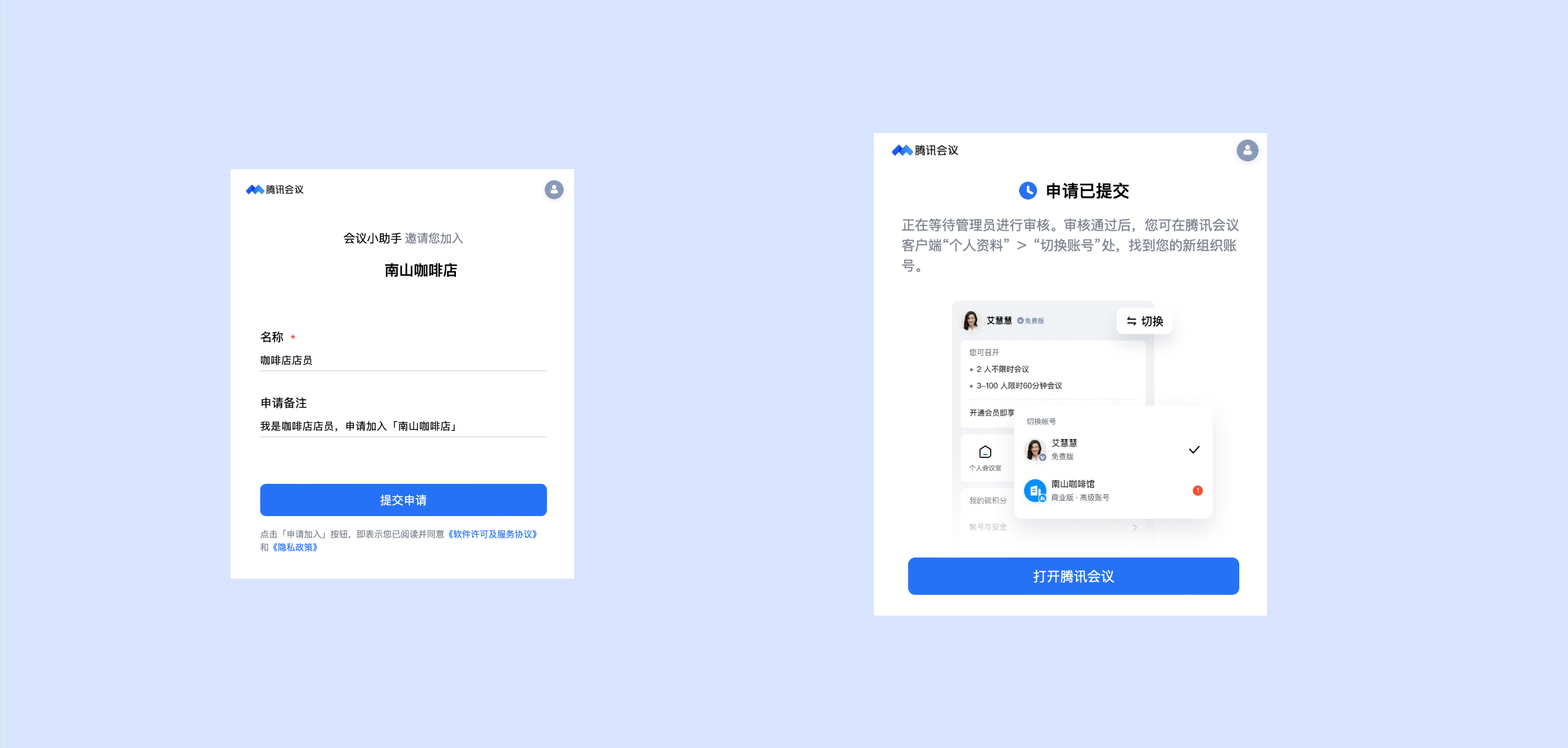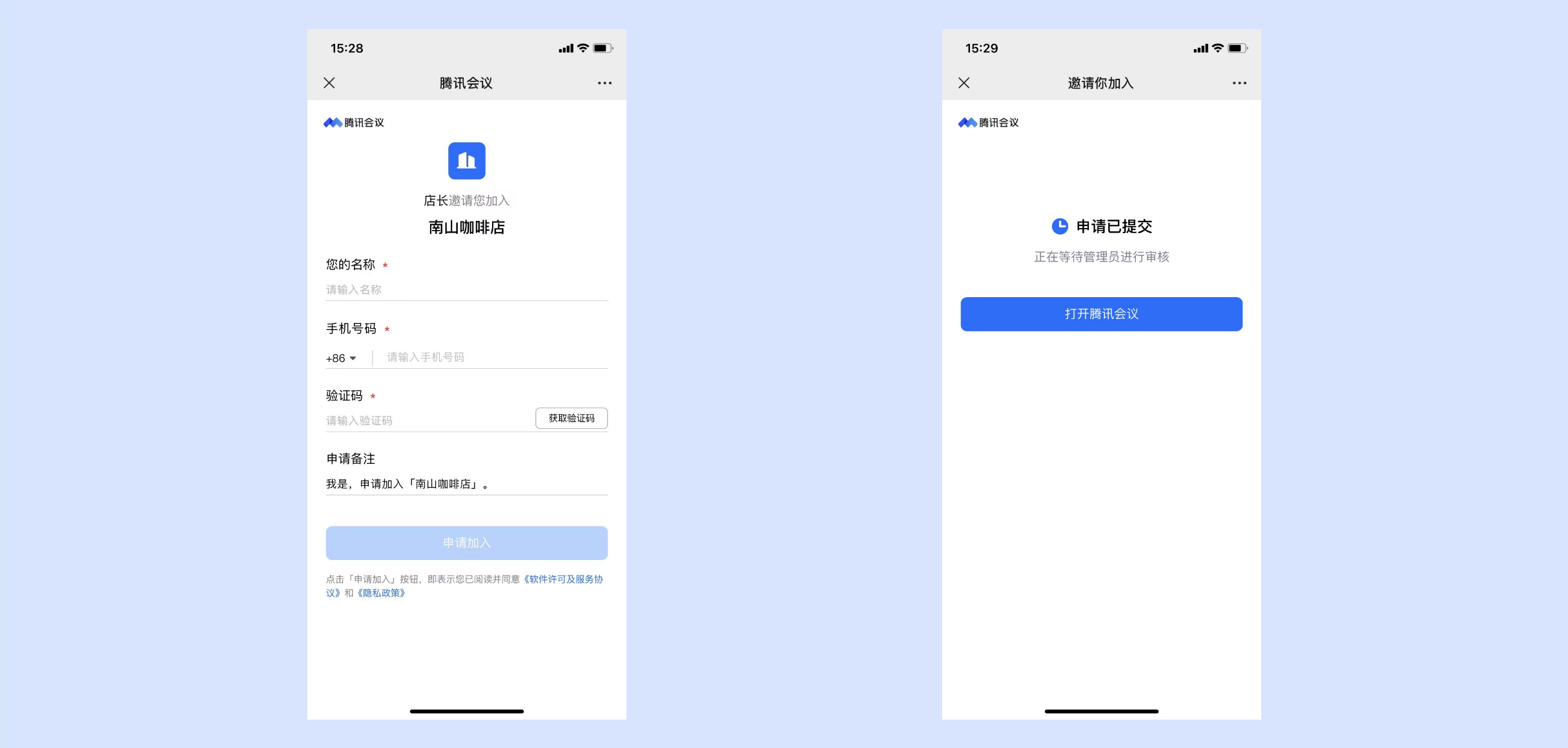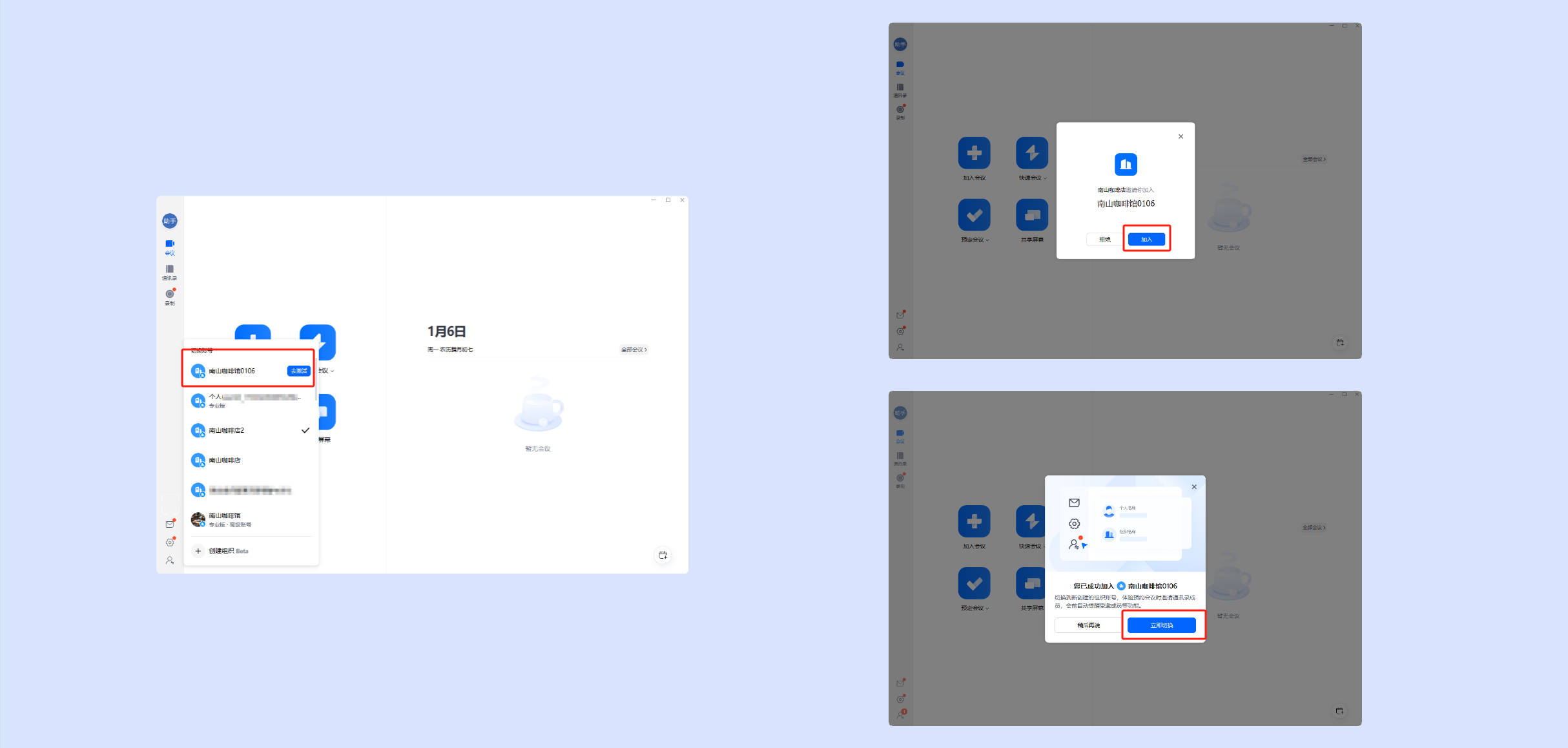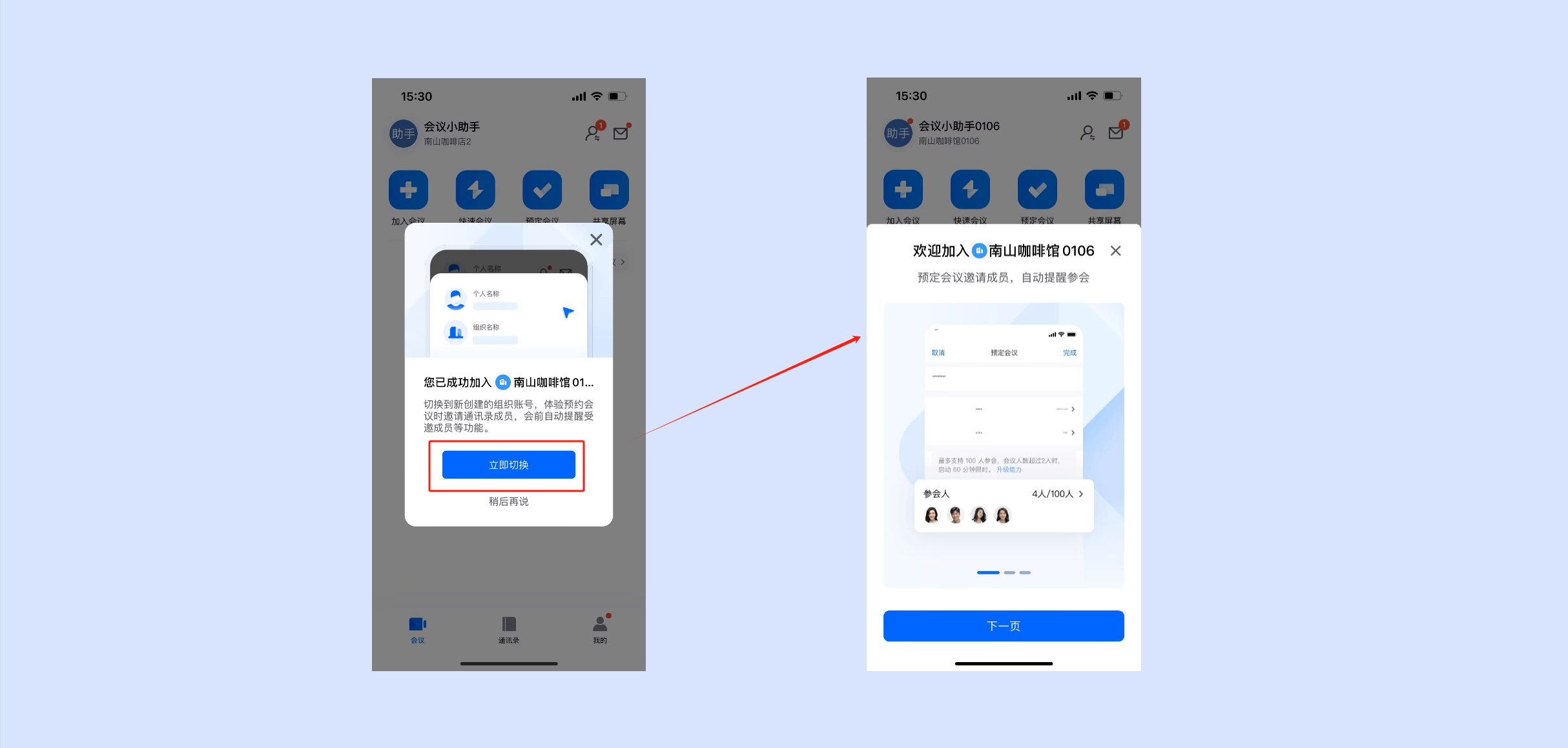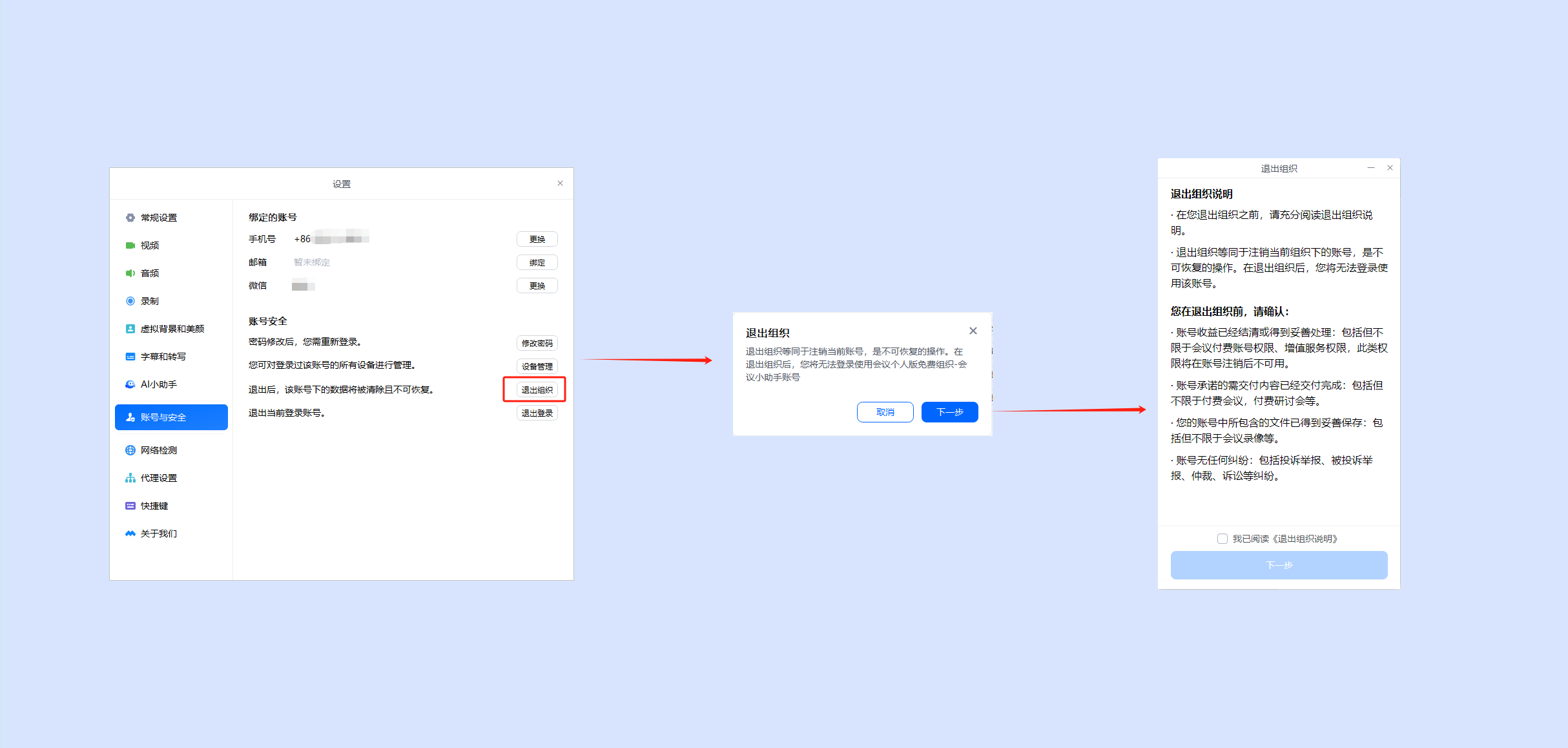组织
一、功能简介
腾讯会议支持免费创建组织啦!会议邀请更方便,录制权限更精细,会议和数据管控更安全!
二、使用条件
1.版本要求
客户端版本v3.30以上。
2.系统要求
Windows、macOS、Android、iOS。
3.账号类型
切换到个人版账号才能创建免费组织。
三、组织创建者
1.为什么要创建免费组织?(免费组织的作用)
在腾讯会议创建免费组织,会议组织省时省力。
1. 支持组织通讯录,预定会议添加成员,会议开始前自动提醒。
2. 支持会中呼叫组织成员,紧密联系会议更高效。
3. 支持录制文件分享指定成员,减少审批更安全。
4. 专属客服实时响应,随时随地提供在线支持服务。
2.如何创建免费组织?(创建组织流程)
Windows/macOS
1. 使用个人版账号,点击【切换账号】--->【创建组织】。
2. 在弹窗填写“组织信息”,支持为组织添加个性化组织logo,填写组织名称,完成后点击【创建】。可点击【了解组织】查看创建组织信息。
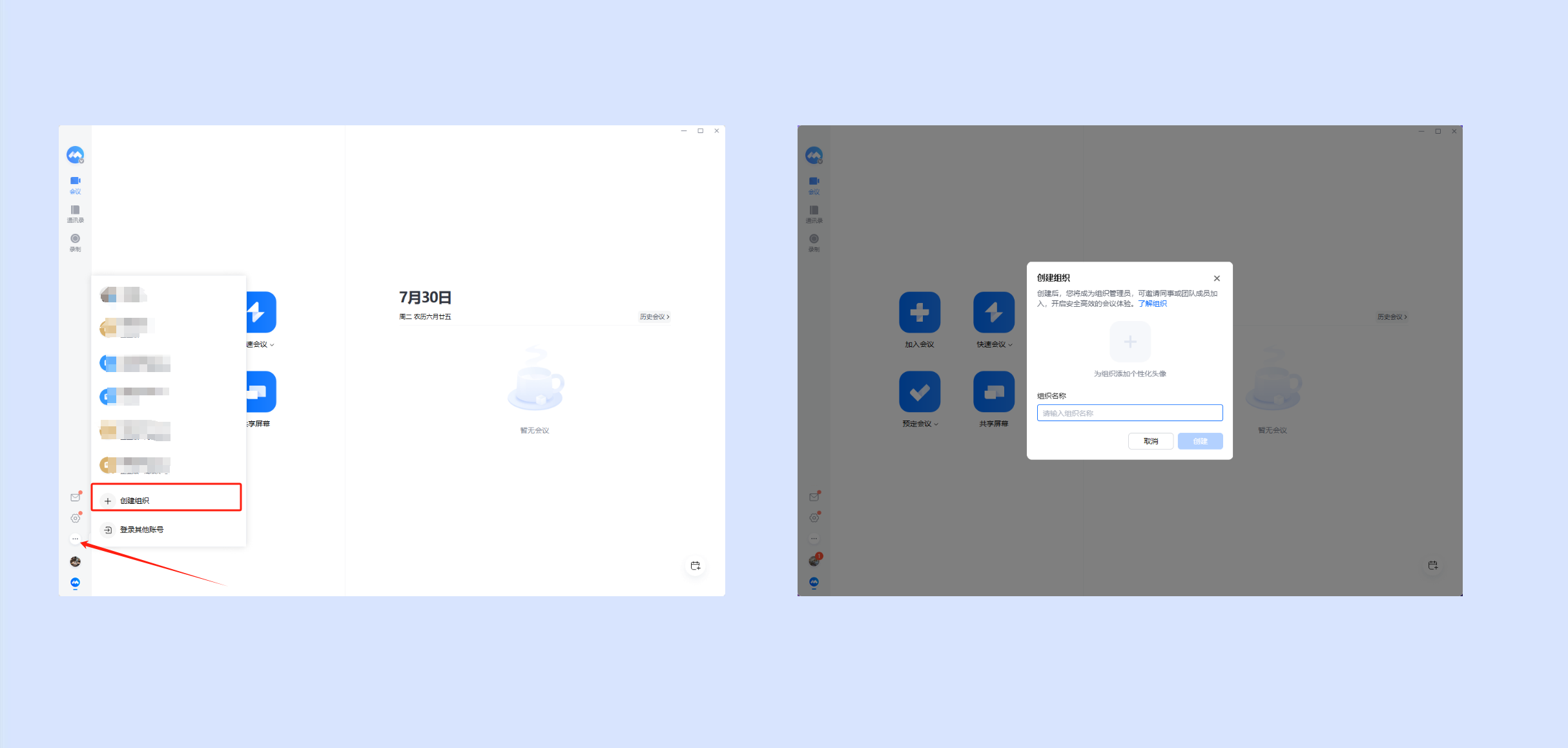
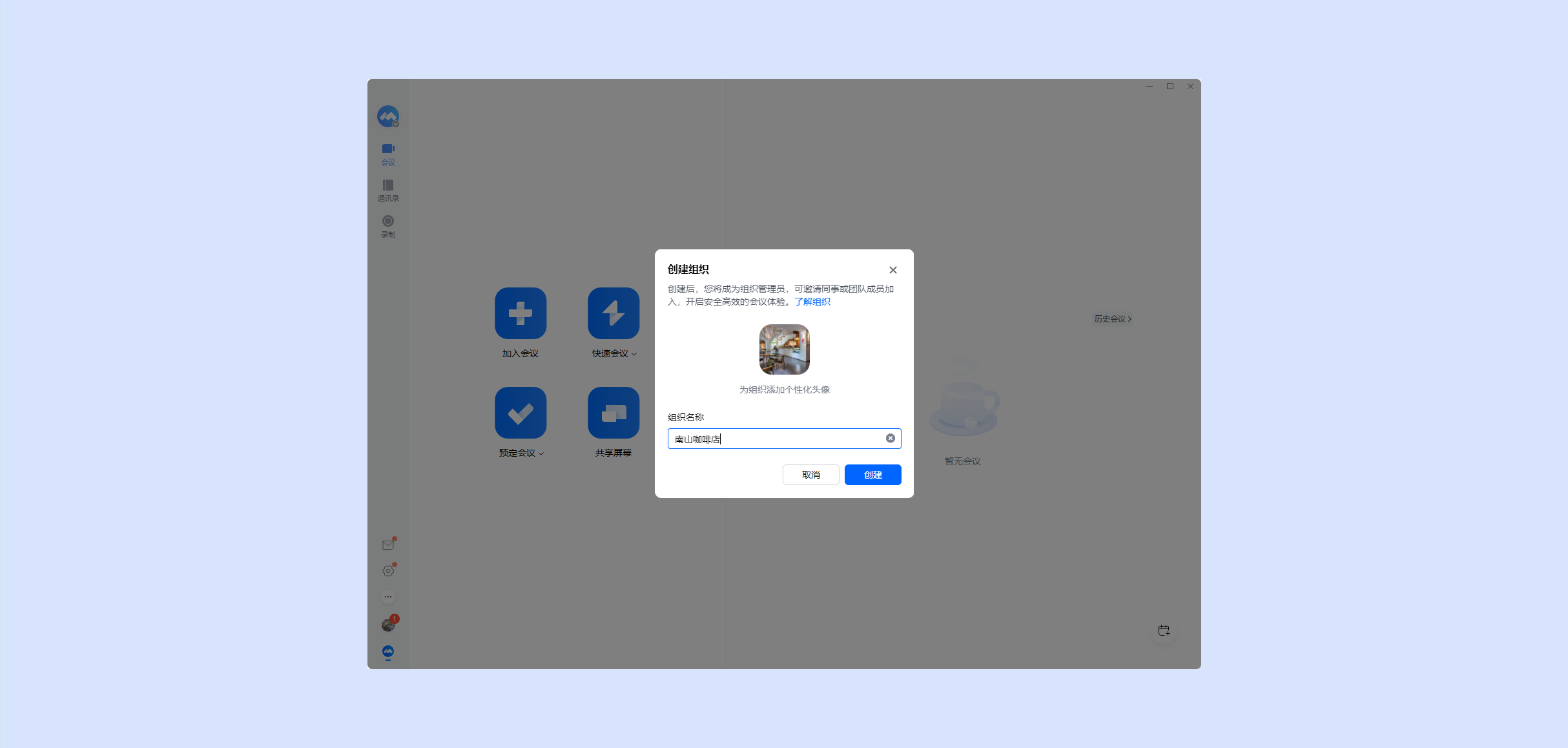
1. 使用个人版账号,点击【切换账号】--->【创建组织】--->填写创建组织信息并勾选《服务协议》和《隐私条款》创建组织。
2. 创建成功后,弹窗分享链接邀请他人加入组织。
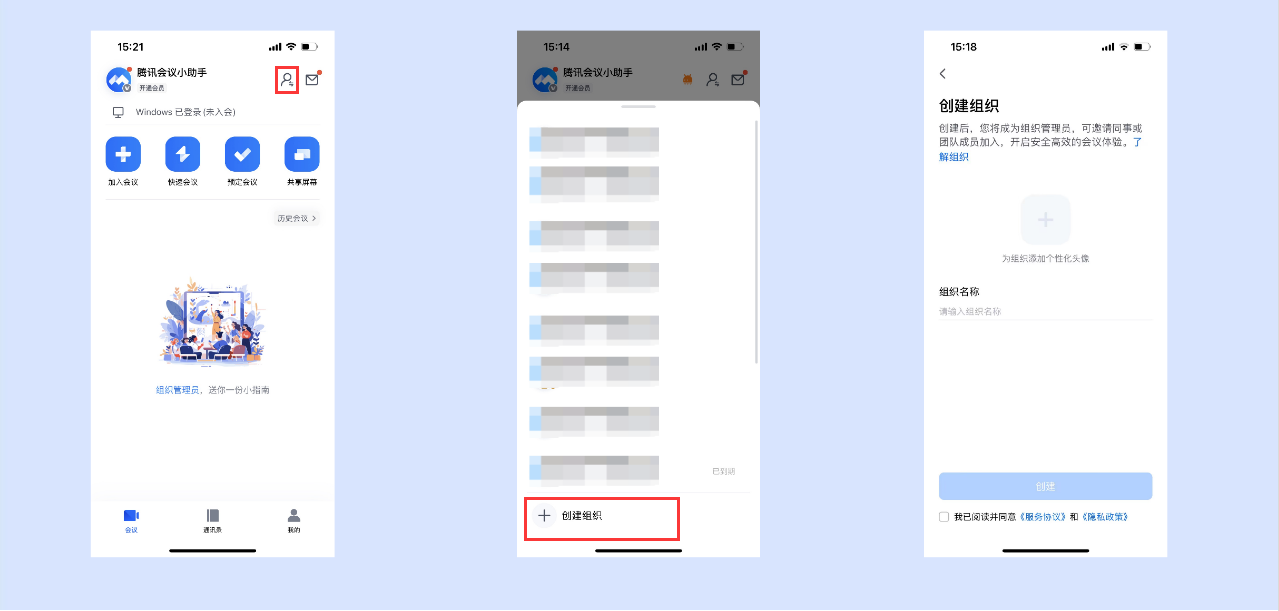 3.完善组织信息(为什么要完善组织信息)
3.完善组织信息(为什么要完善组织信息)
通过完善组织信息,包括给组织上传个性化头像、设置组织名称、选择该组织所属行业类型、选择组织人员规模等,有助于日后管理组织,提高会议会议效率。
Windows/macOS
方式一:
1. 成功创建组织后,点击【收件箱】在待办消息中点击【前往补充】完善更多组织信息。点击【忽略】则稍后补充组织信息。
2. 完善组织信息:包括组织名称、行业类型、人员规模,且支持更换组织logo。
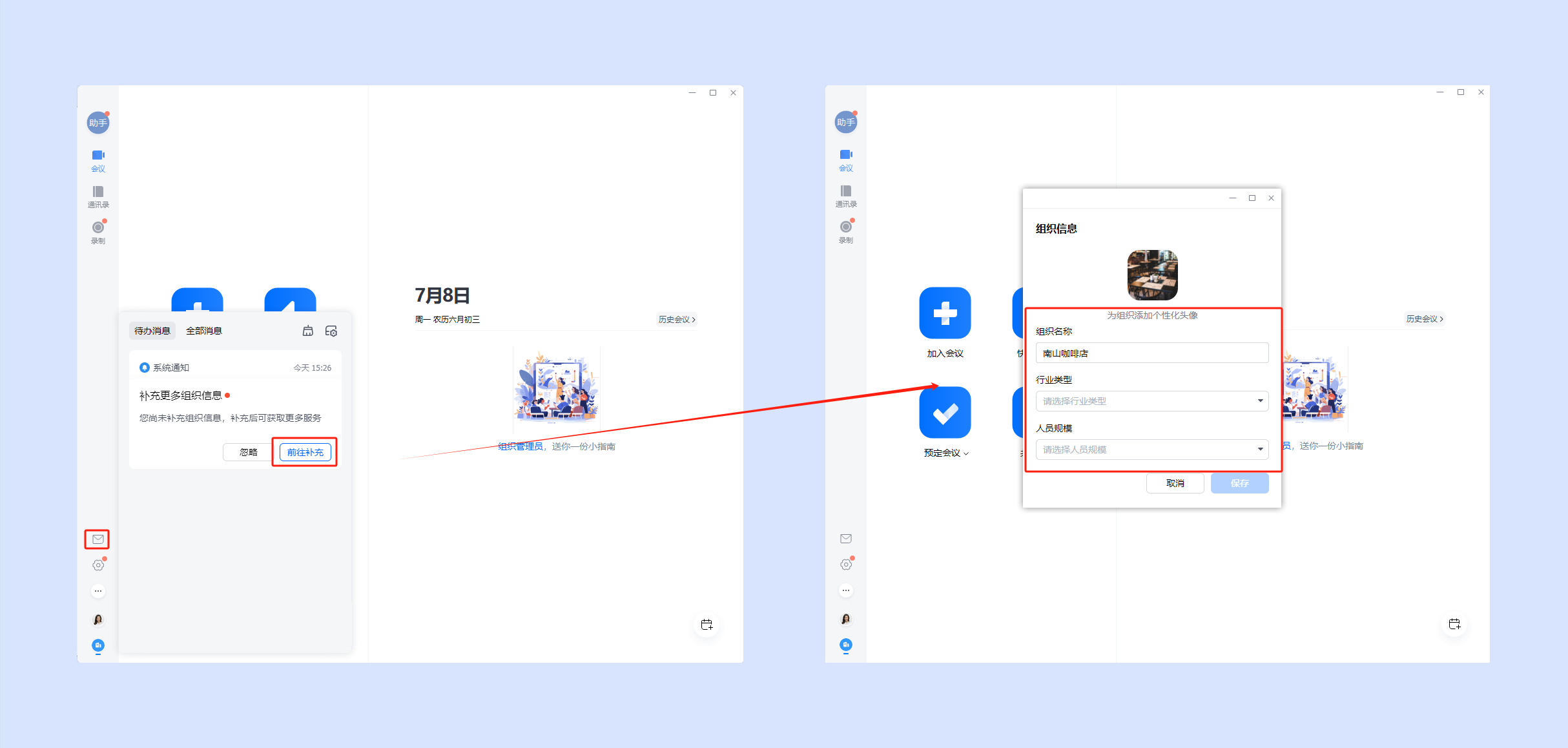
1. 成功创建组织后,点击【通讯录】--->在通讯录顶部点击【组织管理】。
2. 跳转至通讯录名单页,点击顶部【编辑组织信息】,完善组织信息,包括组织名称、行业类型、人员规模,且支持更换组织logo。
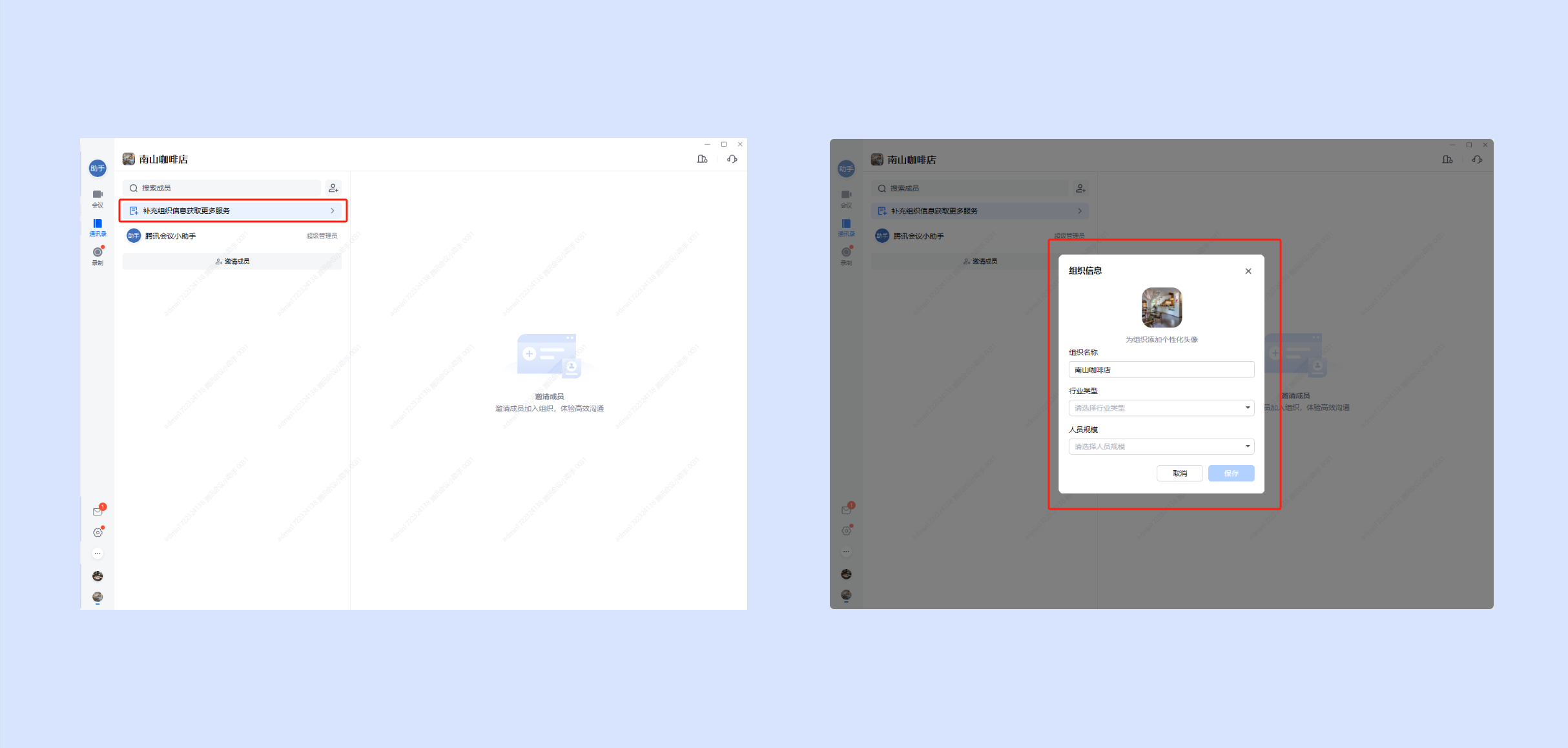
方式一:
1. 成功创建组织后,点击【收件箱】,在待办消息中可点击【前往补充】完善更多组织信息。点击【忽略】可稍后补充组织信息。
2. 完善组织信息:包括组织名称、行业类型、人员规模,且支持更换组织logo。
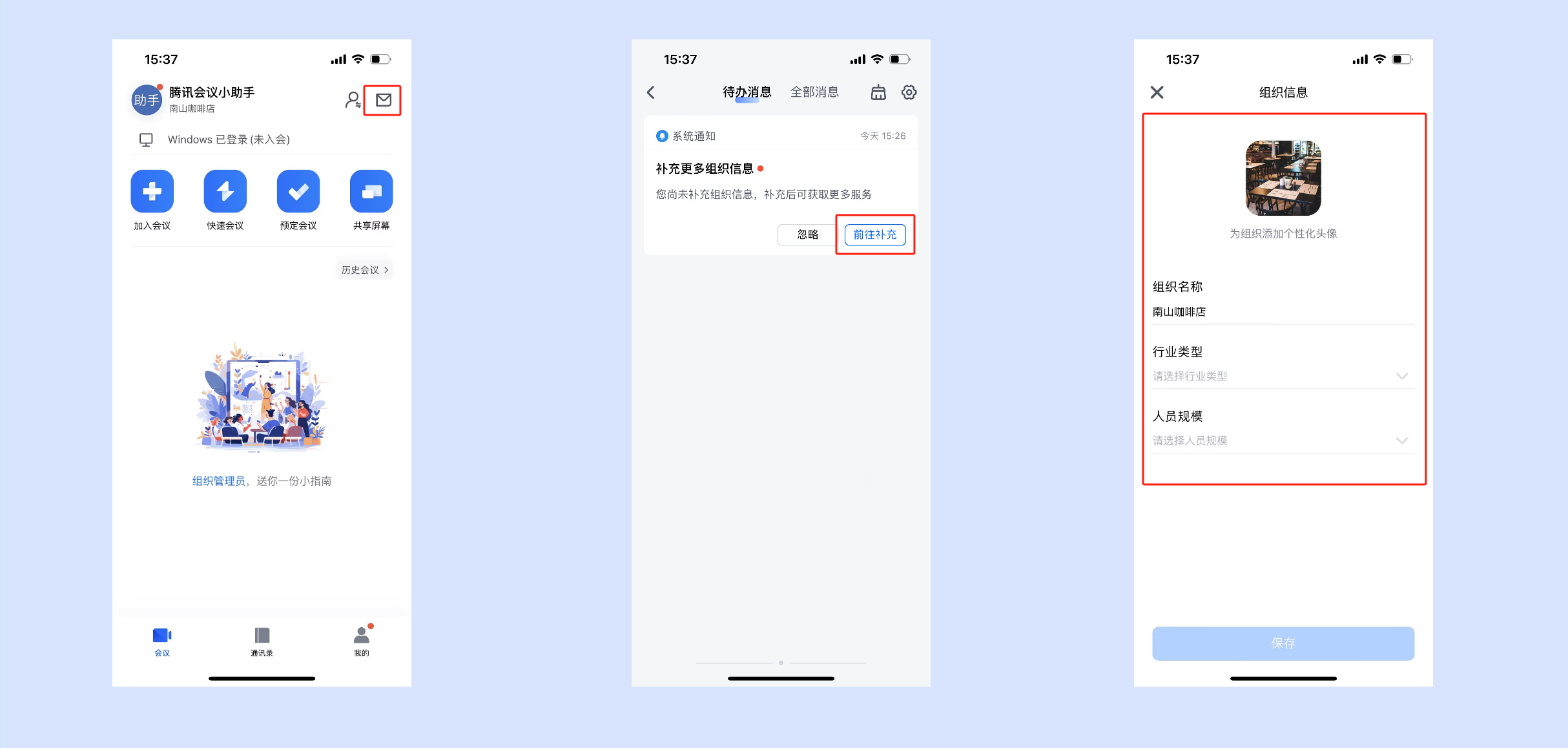
1. 成功创建组织后,点击【通讯录】--->点击【补充组织信息获取更多服务】。
2. 完善组织信息:包括组织名称、行业类型、人员规模,且支持更换组织logo。

1. 成功创建组织后,点击【通讯录】--->点击顶部【组织管理】icon。
2. 跳转至组织管理页,点击右上角【更多服务】,在弹窗点击【组织信息】。
3. 完善组织信息:包括组织名称、行业类型、人员规模,且支持更换组织logo。
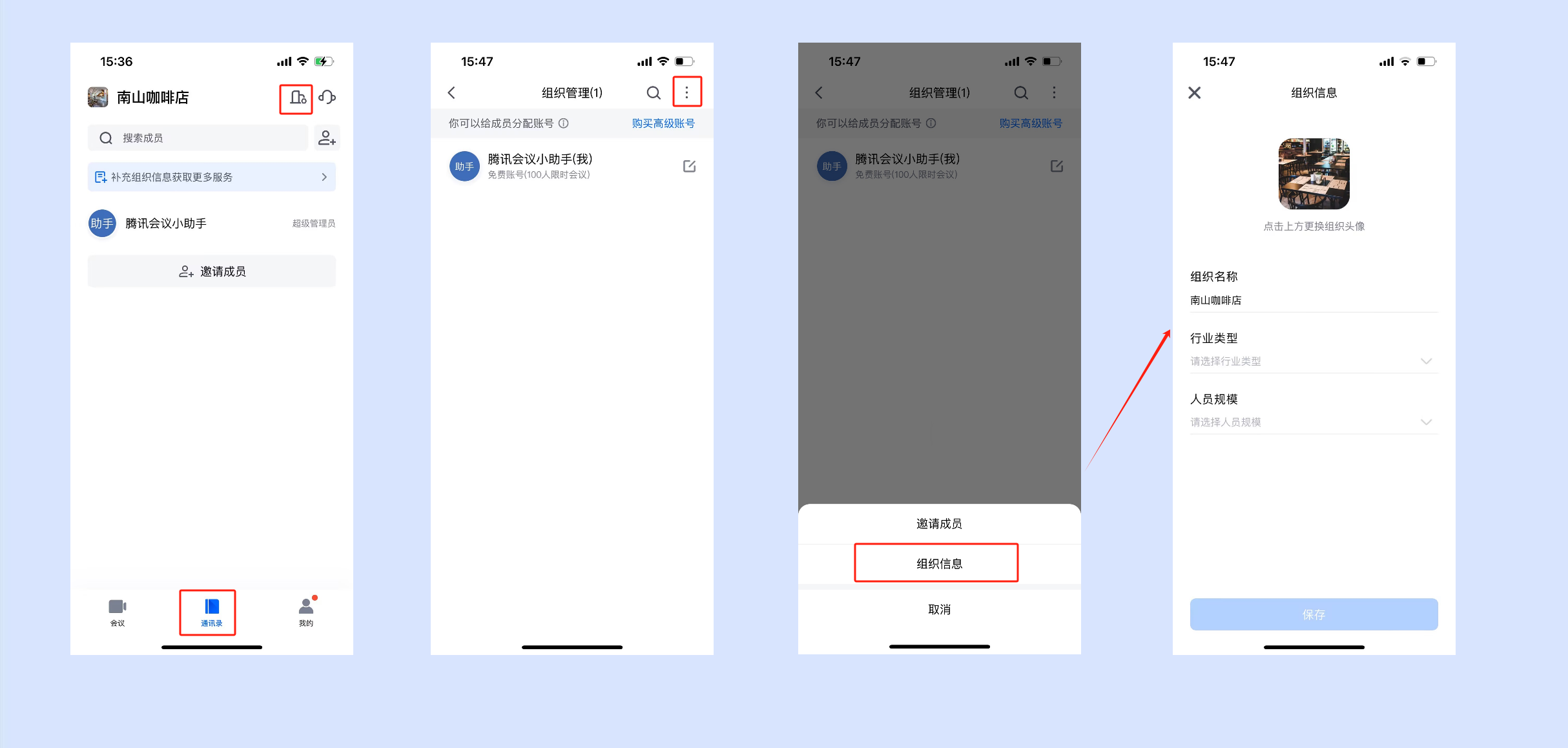 4.创建者有哪些能力?(组织管理员如何管理组织成员)
4.创建者有哪些能力?(组织管理员如何管理组织成员)
1. 支持邀请成员加入组织(邀请方式)
1)组织创建后,可通过手机号添加、邀请微信好友、链接邀请、通讯录导入等方式邀请团队成员加入组织。
①如何通过手机号添加邀请成员加入组织?
Windows/macOS:在首页点击【通讯录】-->”+“-->在邀请组织成员弹窗中选择【手机号添加】,输入成员手机号、姓名并分配账号资源。(批量导入需跳转至企业管理后台操作)
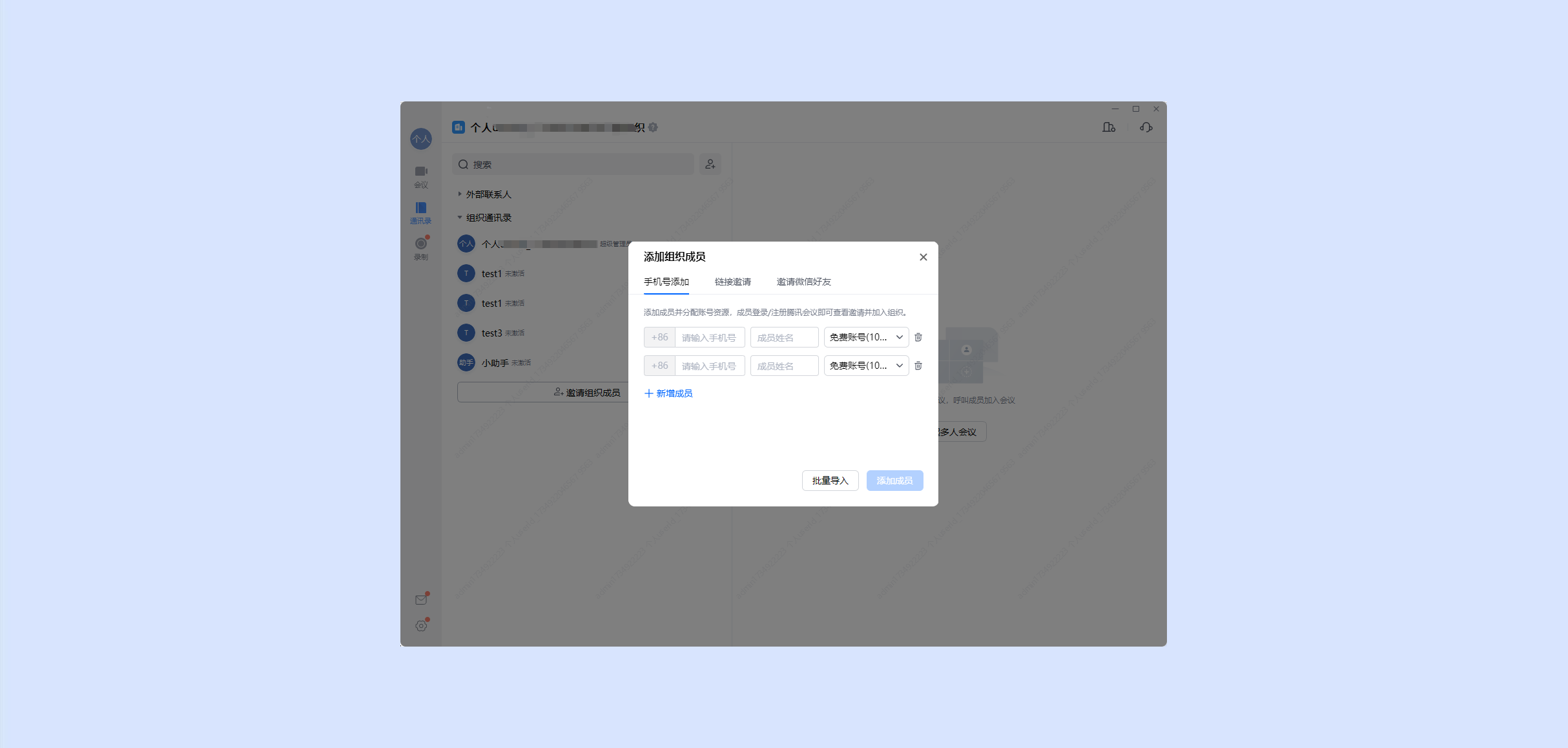
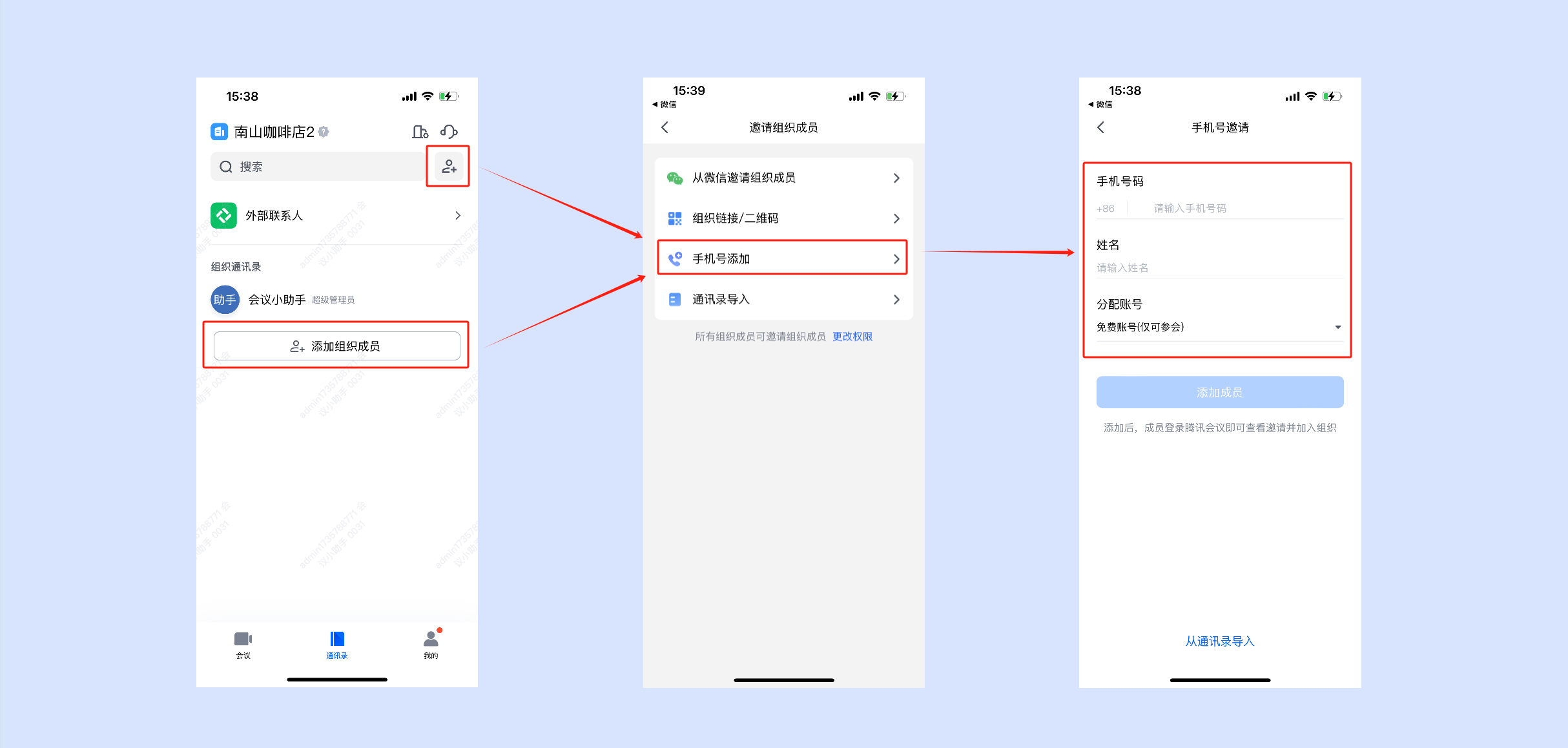
Windows/macOS:在首页点击【通讯录】-->”+“-->在邀请组织成员弹窗中选择【邀请微信好友】,使用微信扫码邀请成员加入组织。
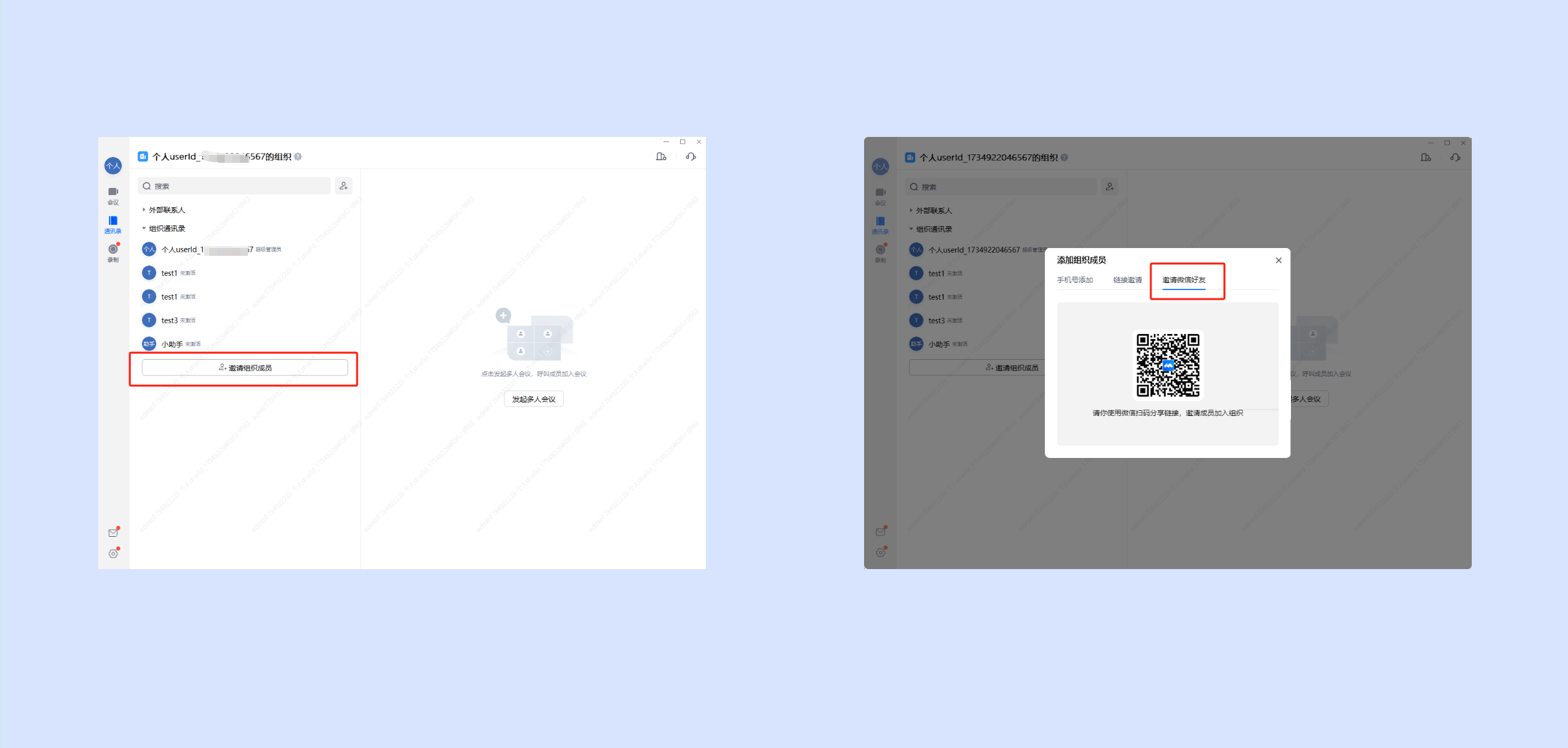
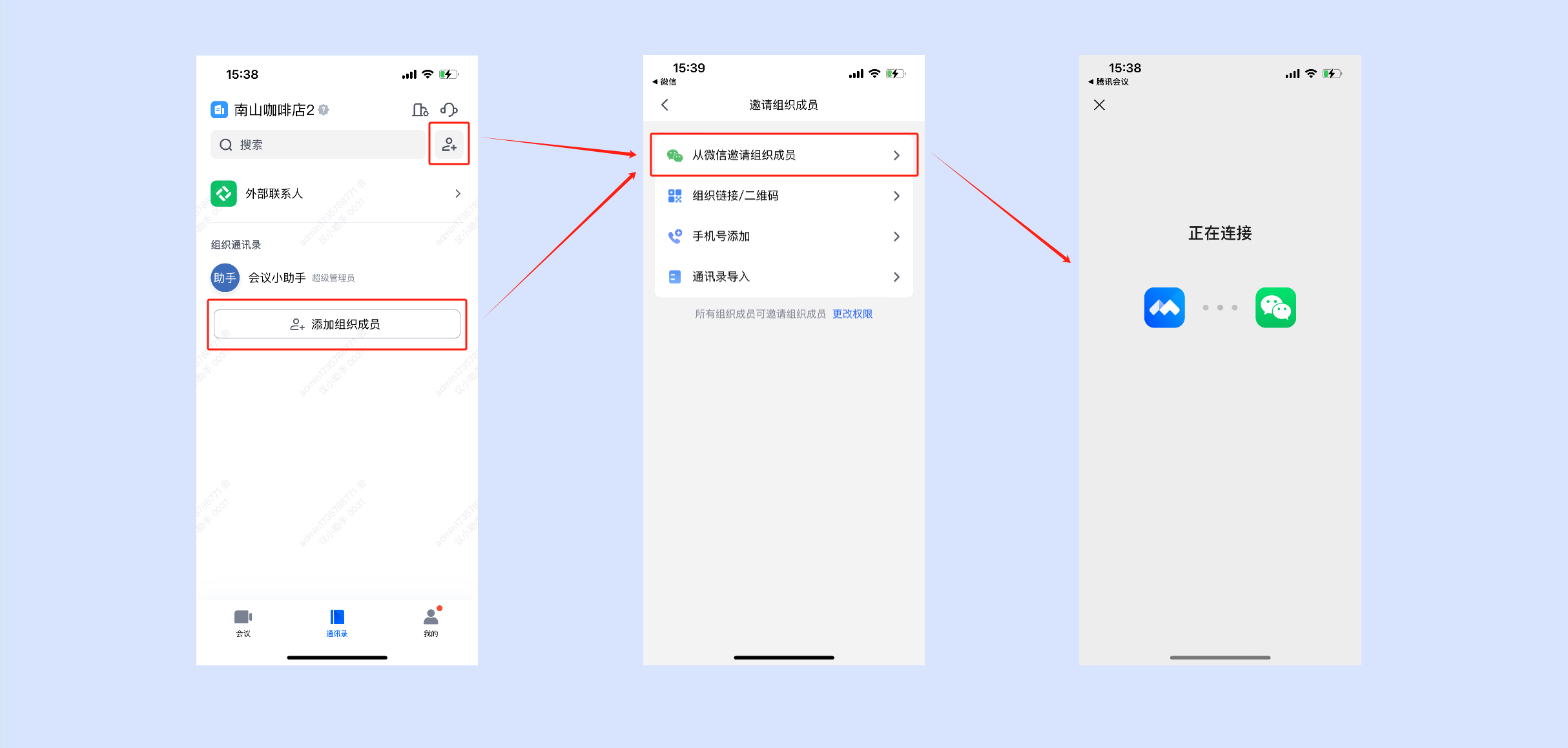
Windows/macOS:在首页点击【通讯录】-->”+“-->在邀请组织成员方式中选择【链接邀请】-->复制邀请链接邀请好友加入组织。
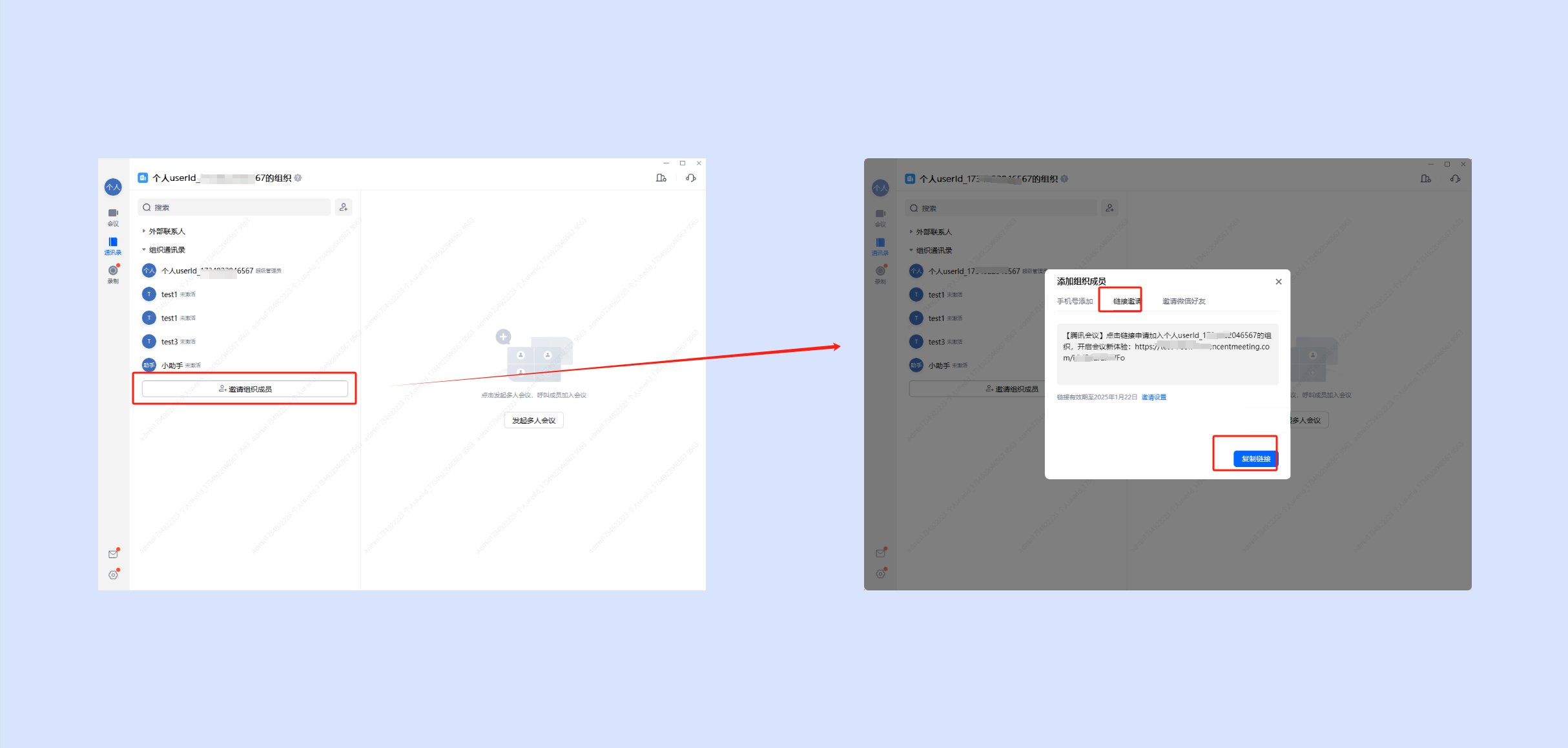
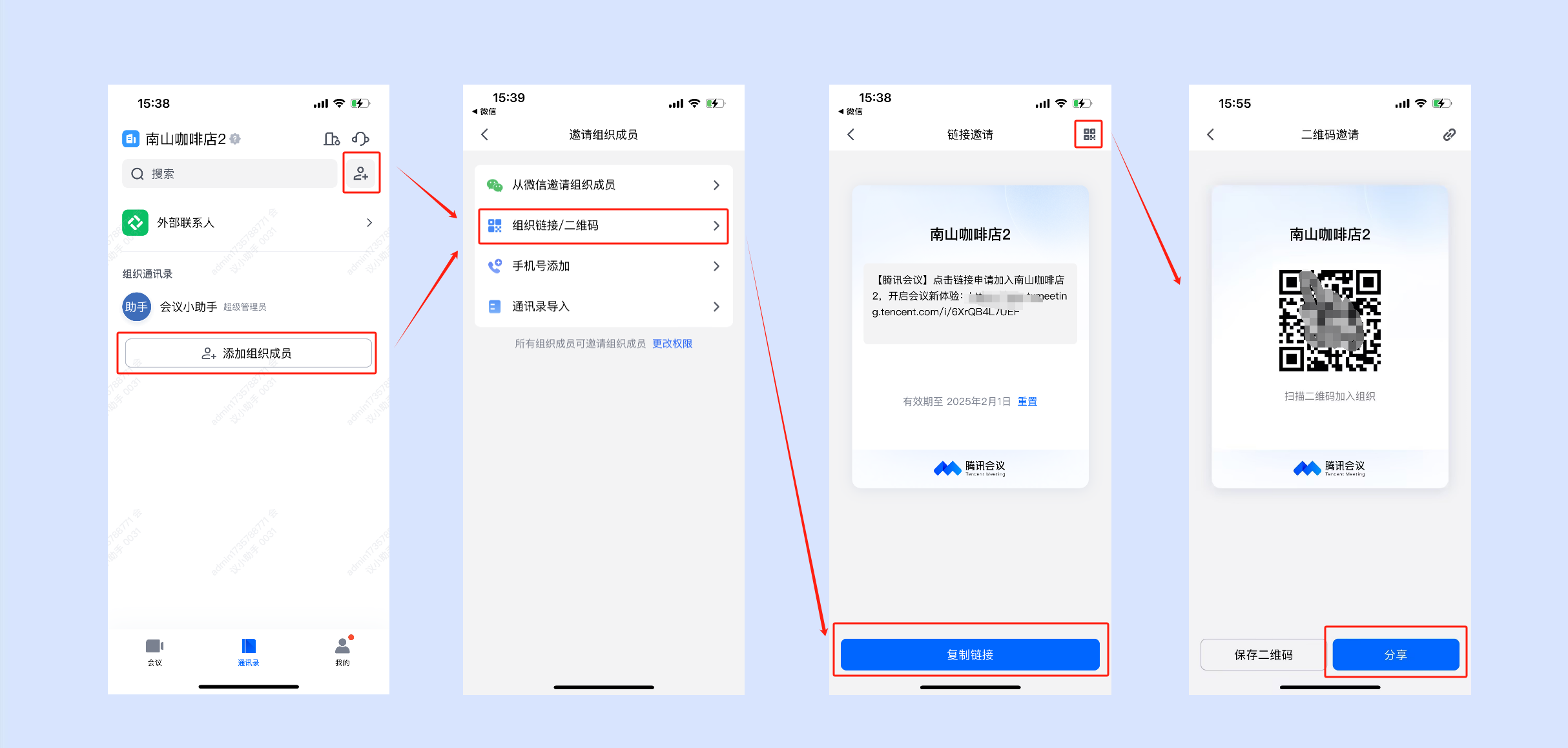
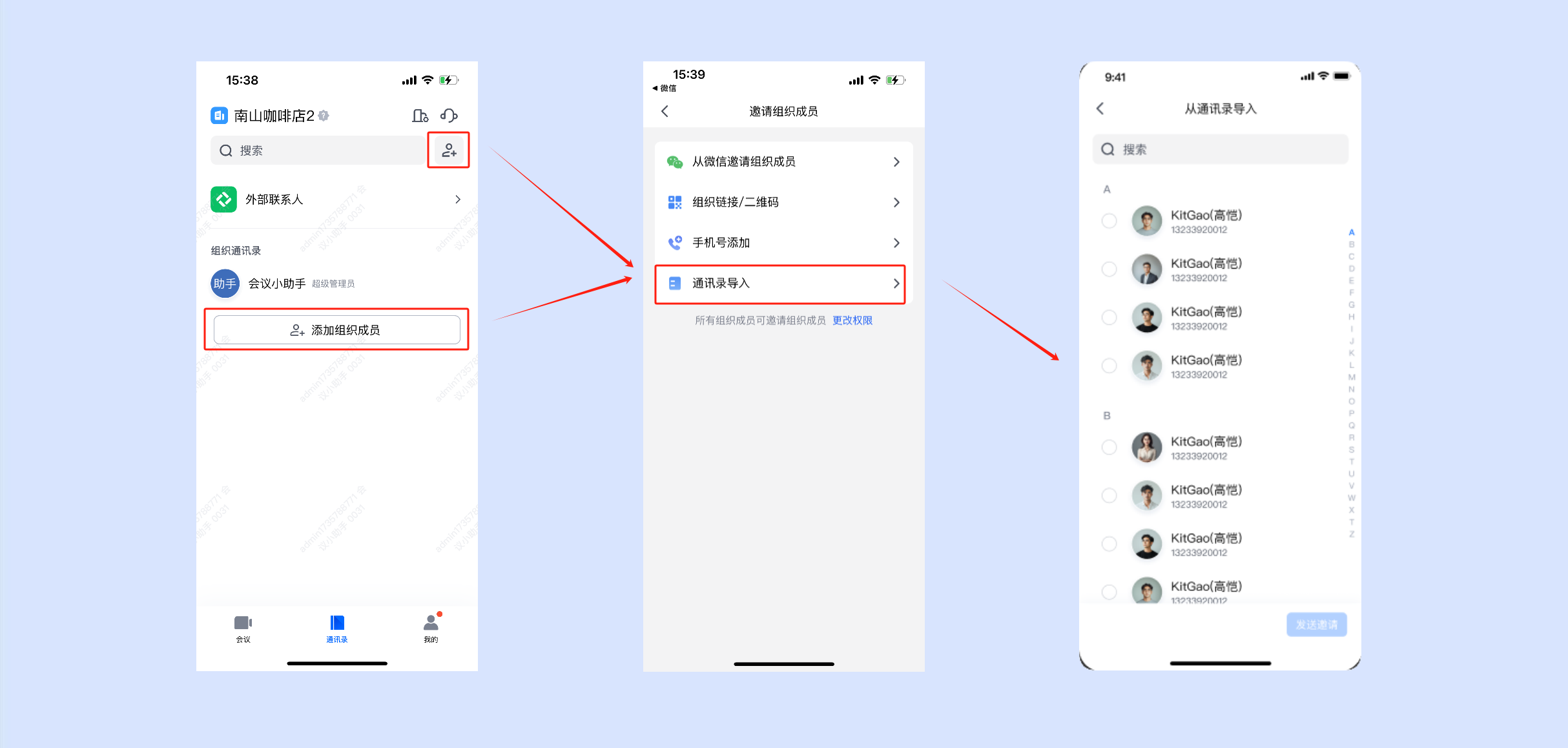
3)组织管理员对邀请成员加入组织审核
Windows/macOS:成员申请加入后,组织管理员将收到提醒,可以在待办消息里审核成员加入组织申请。
注:手机号邀请/批量导入成员方式,管理员不会收到审核提醒,组织成员直接点击对应账号即可激活加入组织。
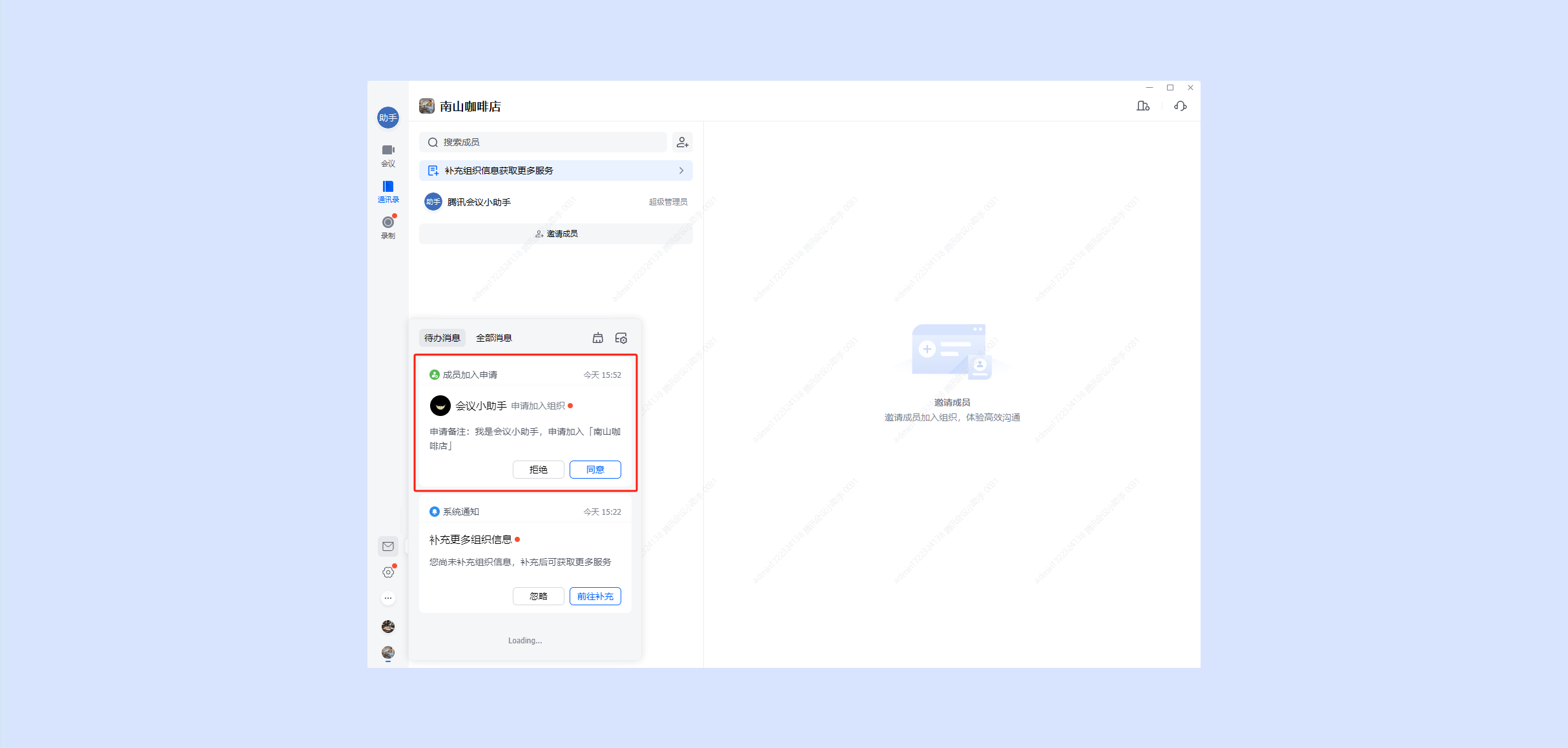
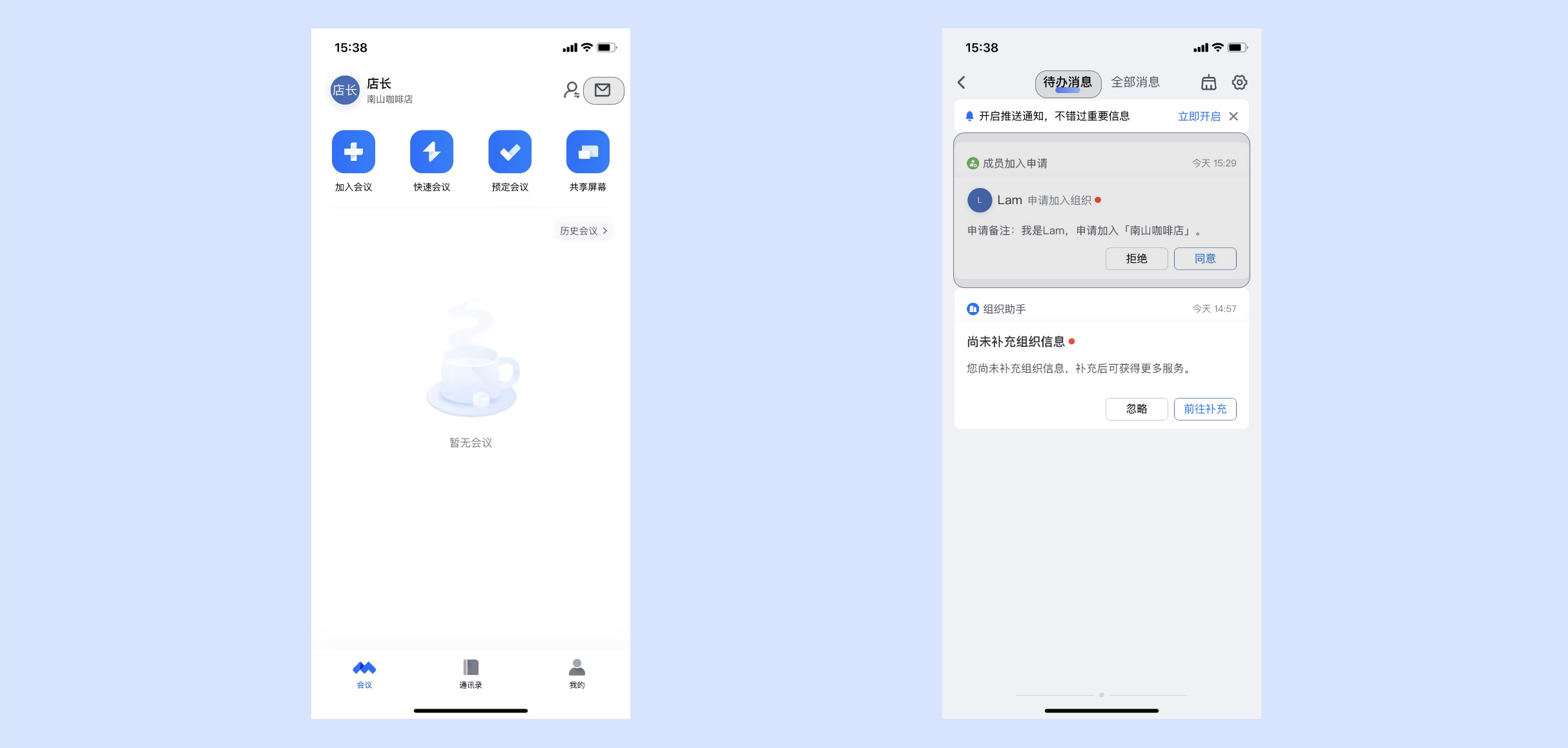
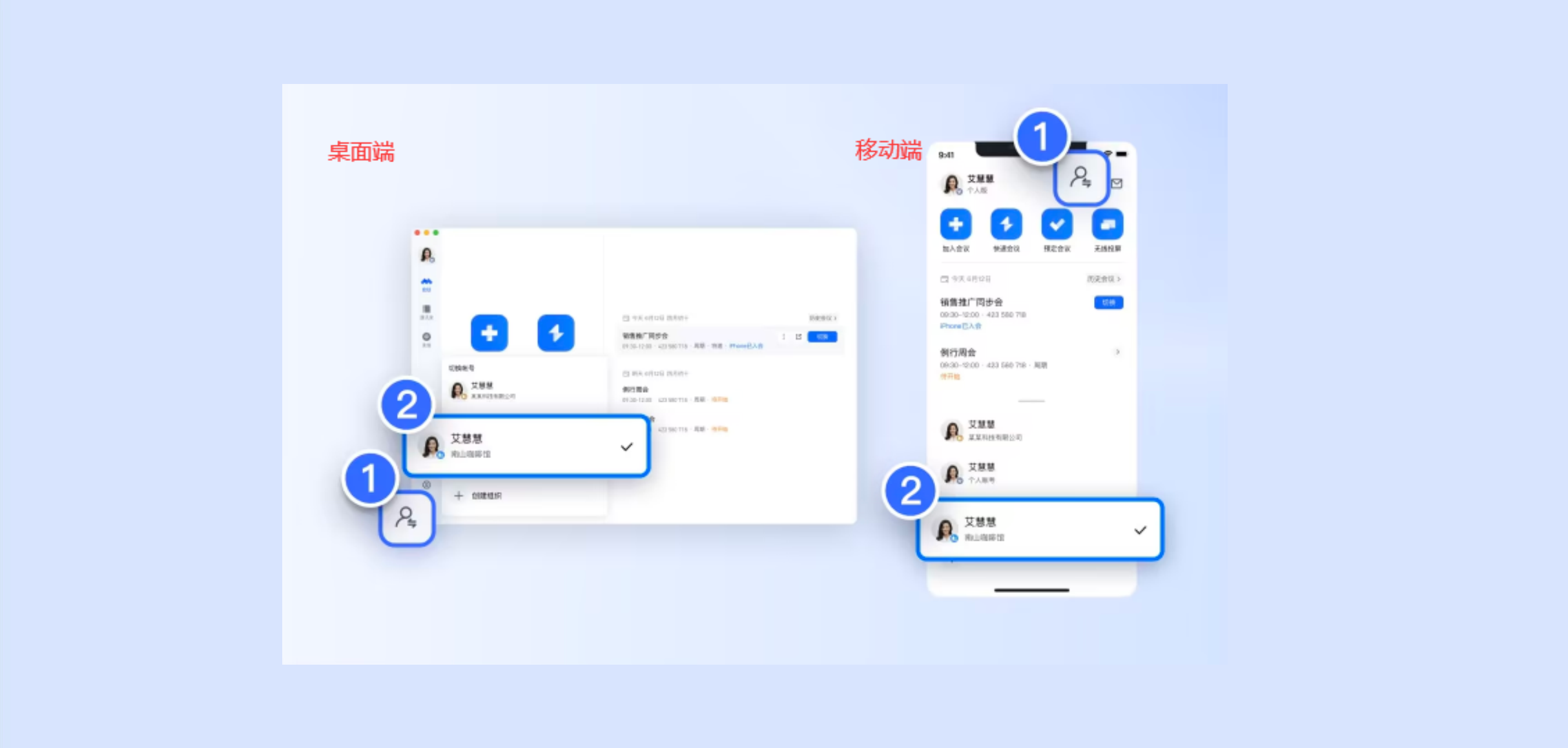
1)免费组织创建后,具备5个可发起会议的免费账号(100人限时会议)能力,如需更多服务,可点击【购买高级账号】按需购买。
2)成员加入组织后,默认为免费账账号,仅可参会无创建会议能力。支持管理员在组织【通讯录】里,为成员分配会议权限。
Windows/macOS
在组织成员列表点击【编辑成员信息】,支持设置成员会议资源能力。
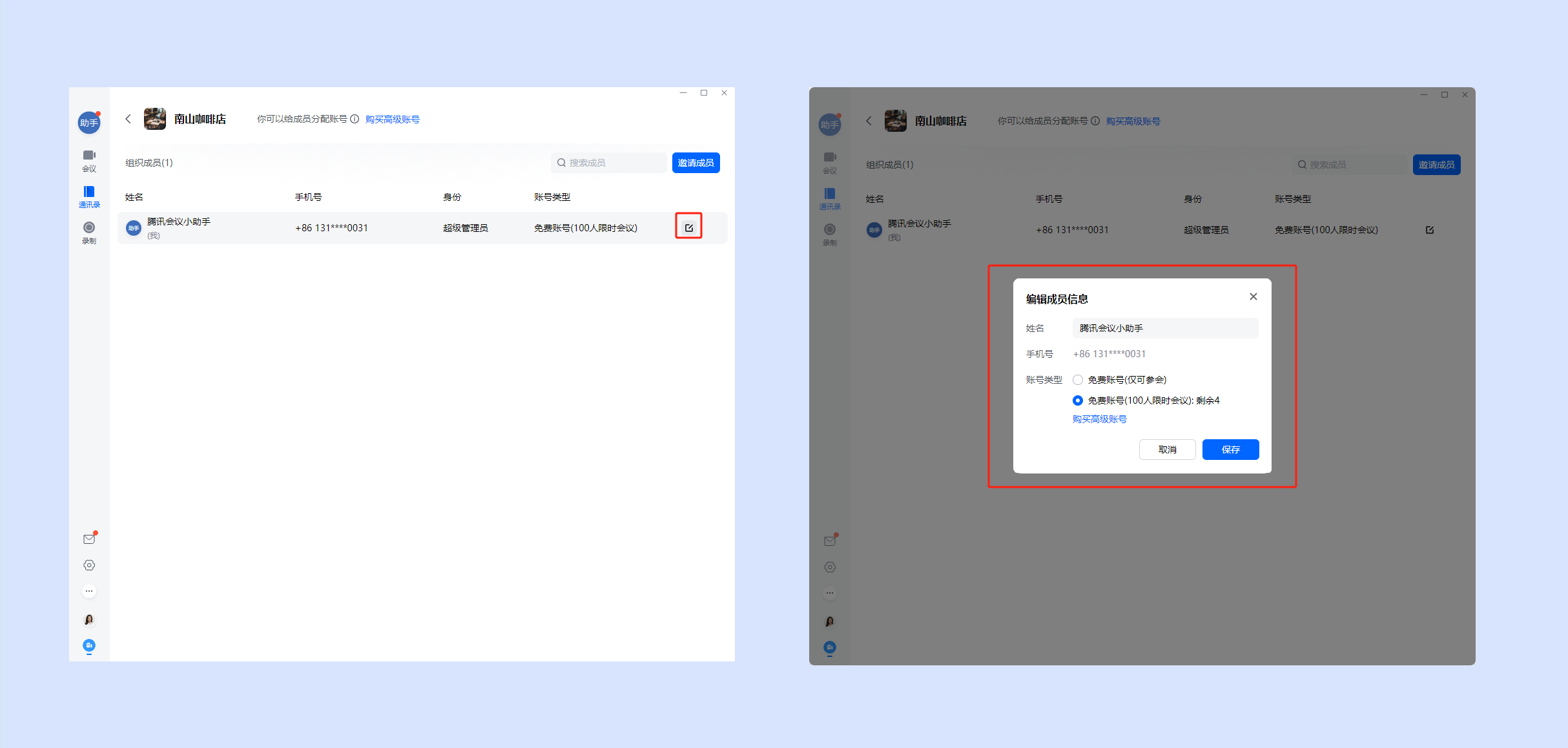
在通讯录顶部点击【管理组织】,在组织成员列表点击【编辑成员信息】,支持设置成员会议资源能力。
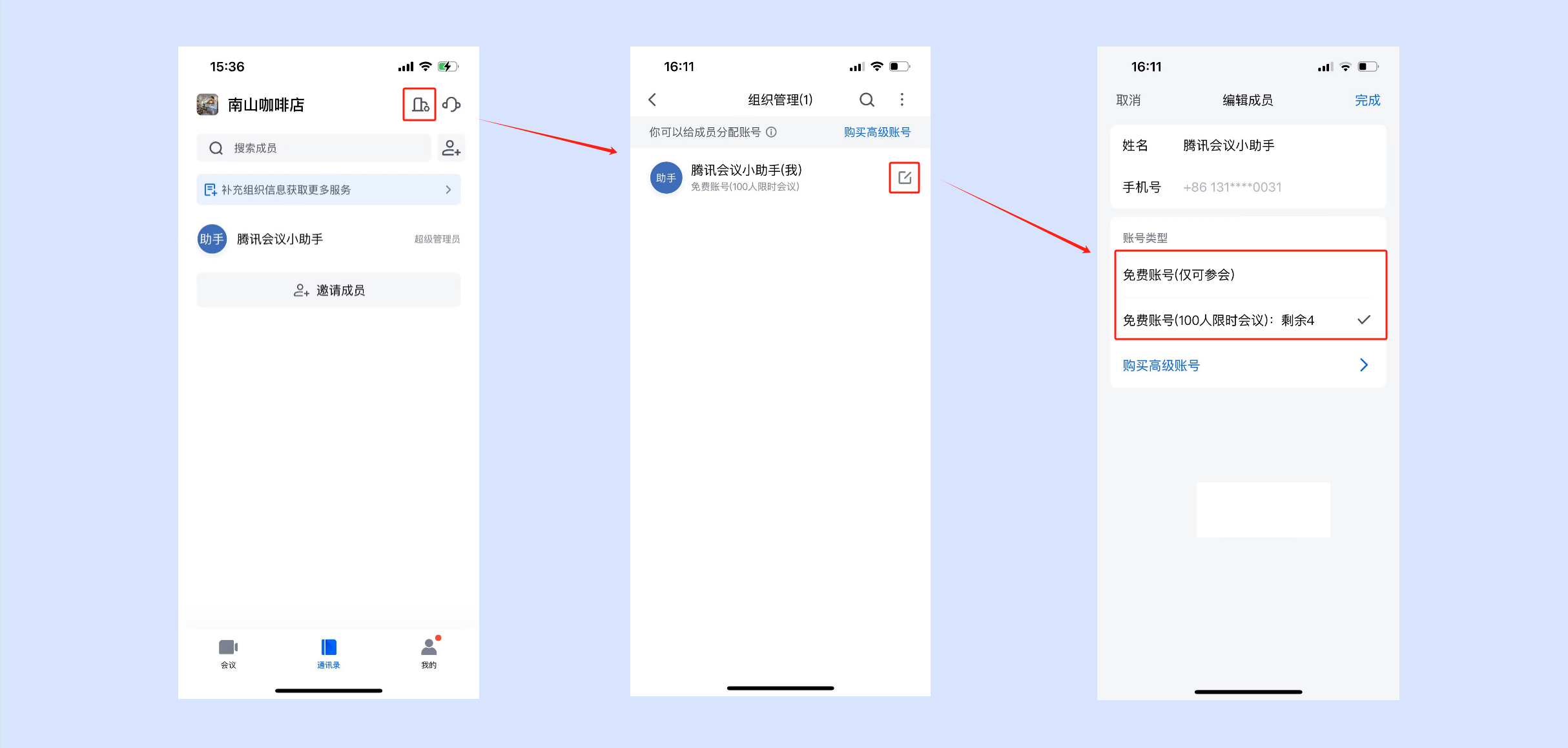
当组织管理员退出组织、离职等场景下,支持转让管理员身份,组织资源同步转移给新管理员,更加灵活管理组织。
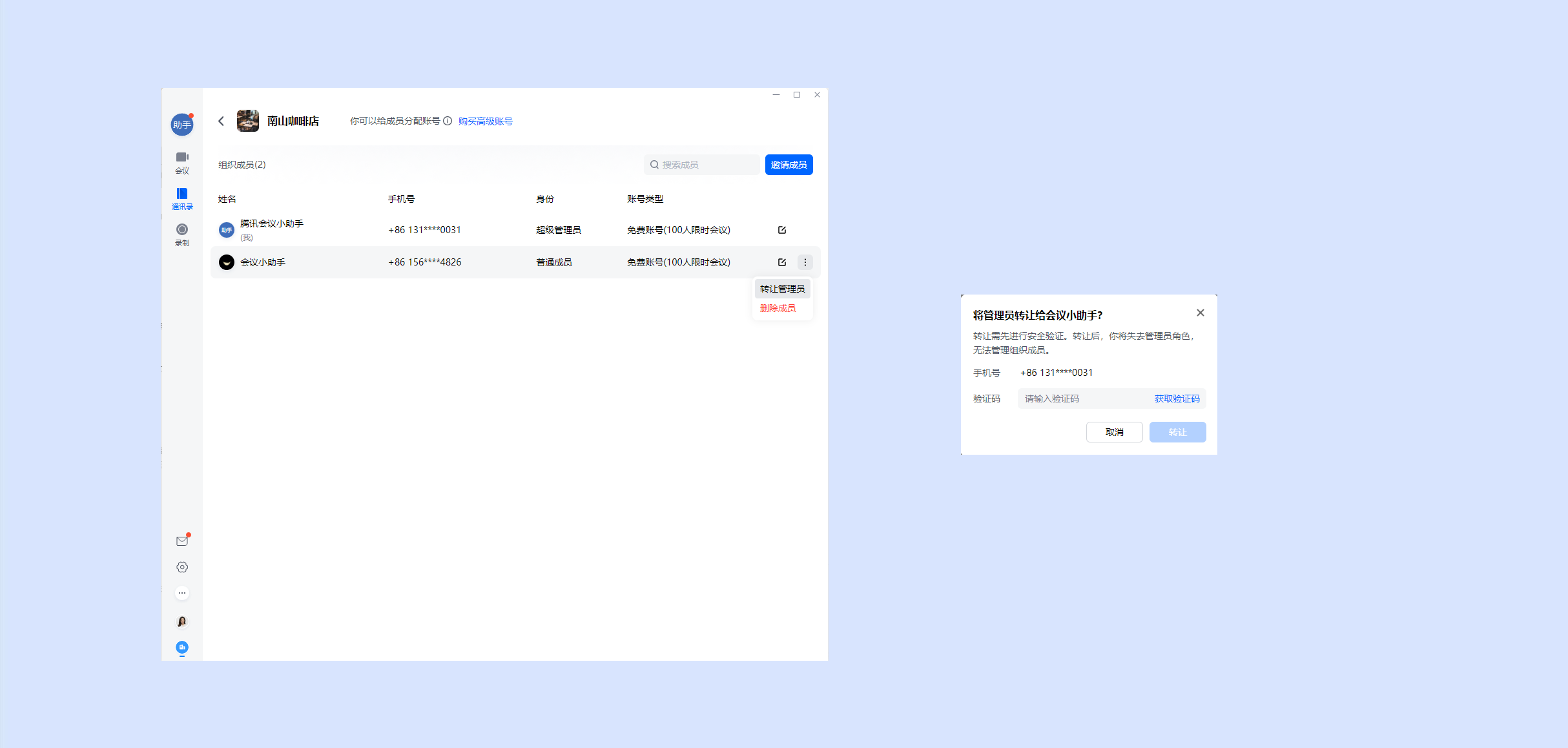 四、组织成员
四、组织成员
1.为什么要加入组织?
1. 预定会议可以邀请组织内成员加入,并同步会议信息到会议列表,小组协作更便捷。
2. 会中可一键呼叫组织成员入会,方便快捷。
3. 分享会议录制时,支持设置录制权限,会议数据更安全。
2. 如何加入组织?
【邀请微信好友、链接邀请】方式加入组织表现
Windows/macOS
成员收到邀请,填写申请加入个人信息,申请提交后,等待管理员审核。
Android/iOS
成员收到邀请,填写申请加入个人信息,申请提交后,等待管理员审核。
【手机号添加成员、通讯录导入成员】方式加入组织表现
Windows/macOS
成员收到邀请后,登录状态下,左下角账号切换图标有新增账号提醒,点击【切换账号】图标并选择最新邀请加入组织账号,在组织邀请页点击【加入】。同意加入新组织账号后,弹窗提示是否切换新的组织账号,点击【立即切换】后跳转至新组织账号。
Android/iOS
成员收到邀请后,登录状态下,顶部账号切换图标有新增账号提醒,点击【切换账号】图标并选择最新邀请加入组织账号,在组织邀请页点击【加入】。
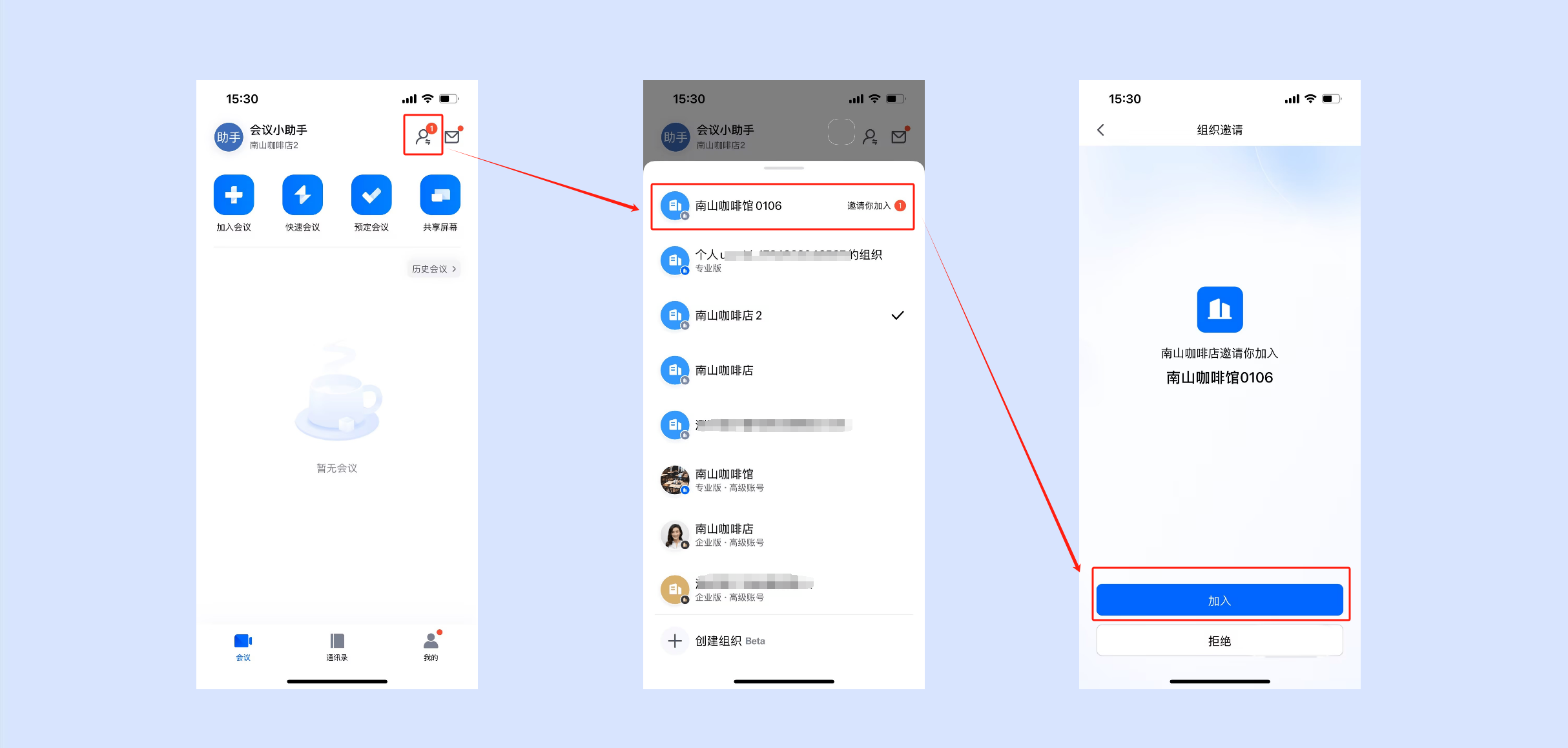
3.组织成员有哪些能力?
1. 支持组织通讯录
预定支持在通讯录添加参会人,会议开始前自动提醒,会议邀请更方便协作更紧密。
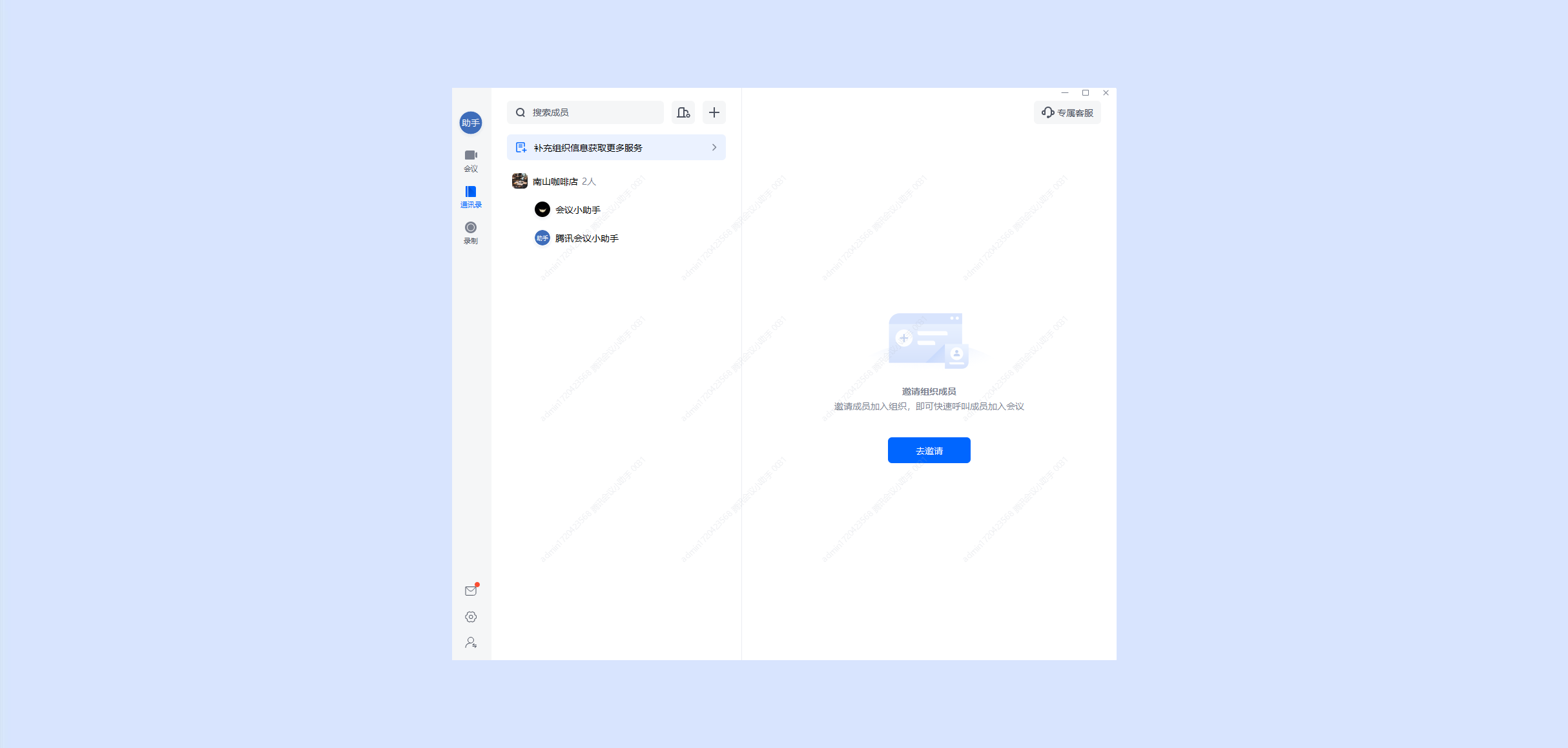
会中支持一键呼叫成员,提高会议效率。
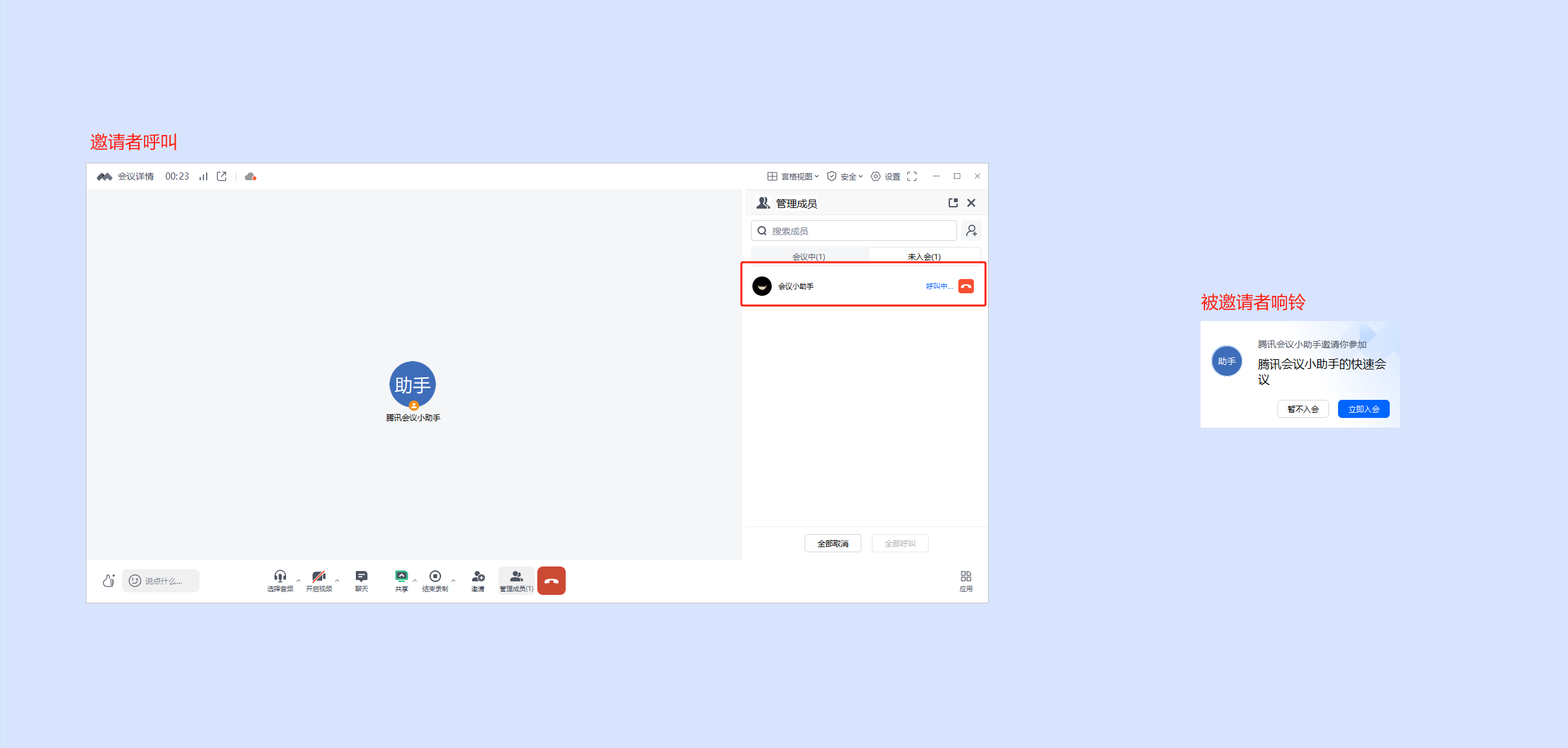
会议录制可设置组织内成员可见,录制权限更精细,减少审批,协作更高效。
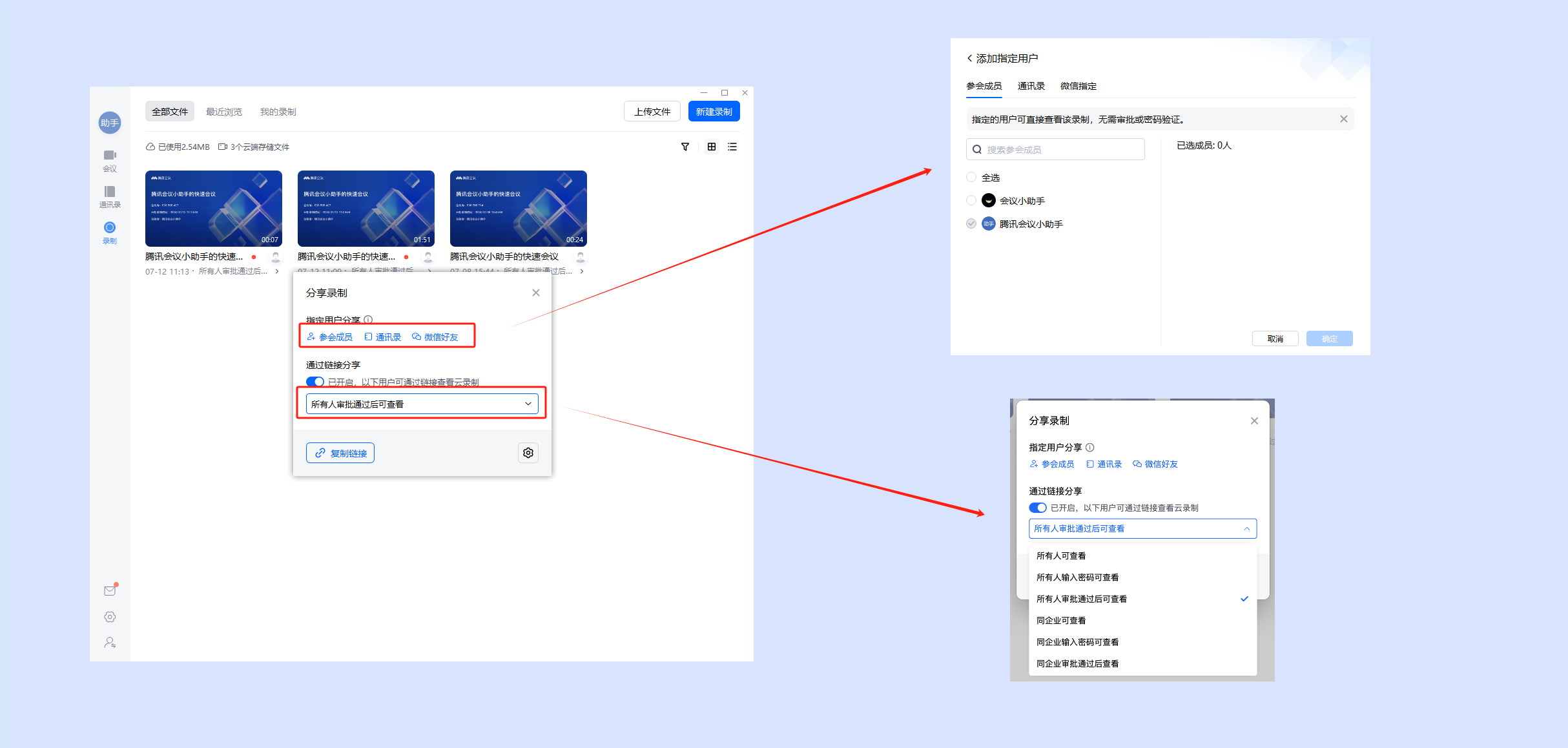
专属客服实时在线为您排忧解答,提供个性化的解答和帮助,增强您的使用体验。
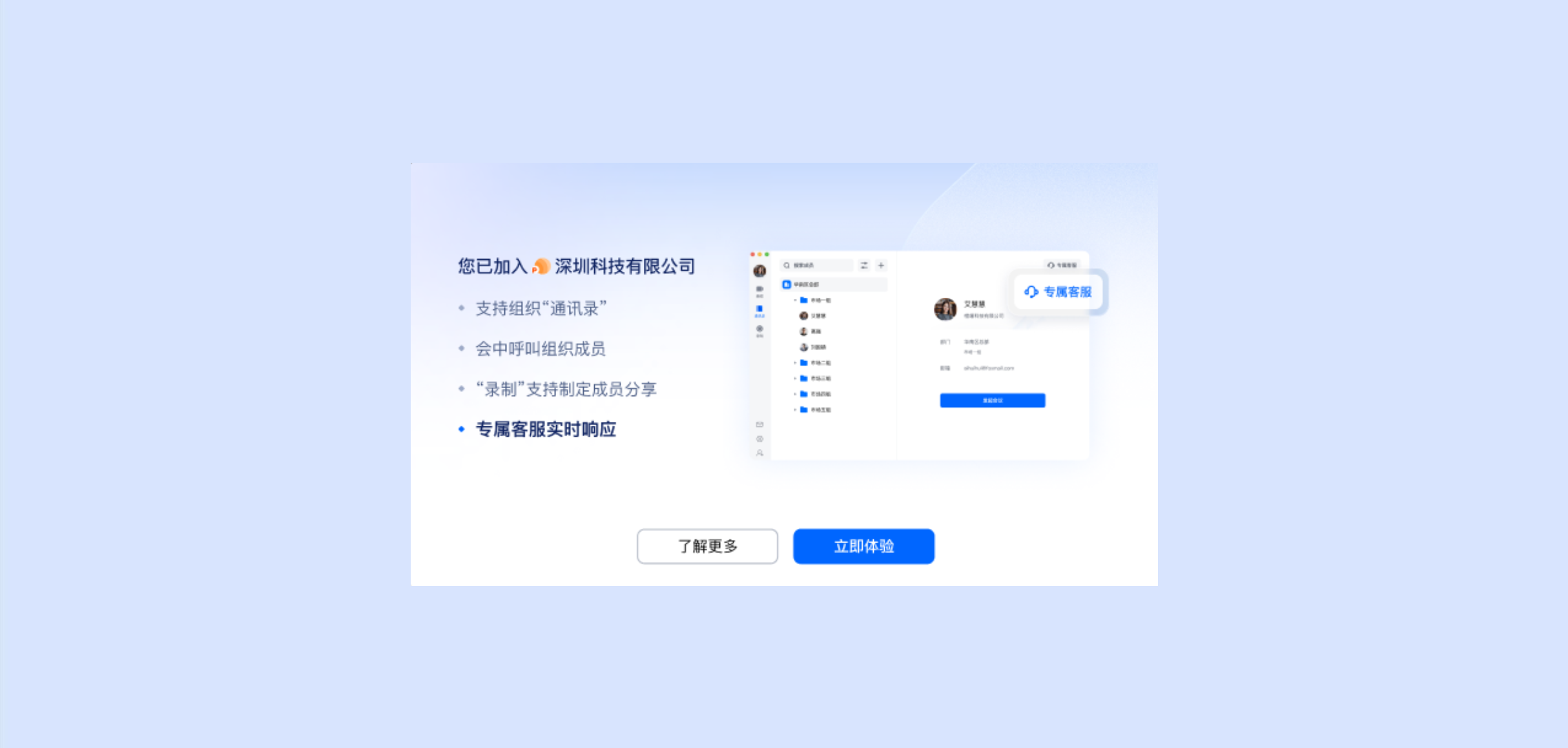 4.如何退出组织
4.如何退出组织
当组织成员点击【退出组织】时,弹窗二次确认是否退出组织,若确认退出组织则该成员组织账号无法登录。